ΠΡΟΦΥΛΑΞΕΙΣ ΚΑΤΑ ΤΗ ΧΡΗΣΗ
|
|
|
- Γλυκερία Ιωάννου
- 10 χρόνια πριν
- Προβολές:
Transcript
1 R-Link
2 Προφυλάξεις κατά τη χρήση GR.3 Γενικές πληροφορίες GR.4 Γενική περιγραφή GR.4 Παρουσίαση των χειριστηρίων GR.5 Κάρτα SD: χρήση, εκκίνηση GR.13 αρχές χρήσης GR.15 Ενεργοποίηση/απενεργοποίηση GR.18 Προσθήκη και διαχείριση αγαπημένων GR.19 Χρήση φωνητικής αναγνώρισης GR.20 Πλοήγηση GR.23 Εισαγωγή προορισμού GR.23 Ένταση και φωνή GR.28 Ανάγνωση χάρτη GR.29 Καθοδήγηση GR.30 Προετοιμασία διαδρομής GR.34 Πληροφορίες κίνησης GR.35 Εμφάνιση χάρτη GR.38 Υπηρεσίες πλοήγησης GR.39 Z.E. υπηρεσίες GR.41 Σταθμός επαναφόρτισης GR.42 Αυτονομία GR.43 Προσθήκη, διαχείριση απομνημονευμένων διευθύνσεων GR.44 Ρυθμίσεις πλοήγησης GR.45 Πολυμέσα GR.47 Ακρόαση ραδιοφώνου GR.47 Πολυμέσα GR.52 Αναπαραγωγή φωτογραφιών GR.53 Αναπαραγωγή βίντεο GR.54 Ρυθμίσεις πολυμέσων GR.55 GR.1
3 Τηλέφωνο GR.57 Σύζευξη/απόζευξη τηλεφώνου GR.57 Σύνδεση, αποσύνδεση τηλεφώνου GR.59 Διαχείριση του τηλεφωνικού καταλόγου GR.60 Πραγματοποίηση, απάντηση κλήσης GR.61 Ιστορικό κλήσεων GR.63 Κατά τη διάρκεια της συνομιλίας GR.64 Ρυθμίσεις τηλεφώνου GR.65 Αυτοκίνητο GR.66 Λειτουργία Driving eco² GR.66 Βοήθεια στο παρκάρισμα, κάμερα όπισθεν GR.67 Ηλεκτρικό αυτοκίνητο GR.69 Take care GR.71 Υπολογιστής ταξιδιού, ρυθμίσεις αυτοκινήτου GR.73 Υπηρεσίες GR.74 Παρουσίαση του μενού Υπηρεσιών GR.74 Μεταφόρτωση και εγκατάσταση των εφαρμογών GR.75 Ρυθμίσεις υπηρεσιών GR.79 Σύστημα GR.80 Ρυθμίσεις συστήματος GR.80 Προβλήματα στη λειτουργία GR.83 GR.2
4 ΠΡΟΦΥΛΑΞΕΙΣ ΚΑΤΑ ΤΗ ΧΡΗΣΗ Είναι υποχρεωτικό να ακολουθείτε τις παρακάτω προφυλάξεις όταν χρησιμοποιείτε το σύστημα για λόγους ασφαλείας ή λόγω κινδύνου υλικών ζημιών. Είστε υποχρεωμένοι να τηρείτε τους ισχύοντες νόμους της χώρας όπου βρίσκεστε. Προφυλάξεις σχετικά με τον χειρισμό του συστήματος Χειριστείτε τις εντολές και συμβουλευθείτε τις πληροφορίες στην οθόνη όταν οι συνθήκες κυκλοφορίας σας το επιτρέπουν. Ρυθμίστε την ένταση του ήχου σε ένα μέτριο επίπεδο το οποίο θα σας επιτρέπει να ακούτε τους εξωτερικούς θορύβους. Προφυλάξεις σχετικά με την πλοήγηση Η χρήση του συστήματος πλοήγησης σε καμία περίπτωση δεν αντικαθιστά την υπευθυνότητα και την προσοχή του οδηγού κατά την οδήγηση του αυτοκινήτου. Ανάλογα με τη γεωγραφική περιοχή, ο χάρτης που περιέχεται στην κάρτα SD μπορεί να χάσει πληροφορίες σχετικά με τα καινούργια στοιχεία της διαδρομής. Να είστε προσεκτικοί. Σε κάθε πρίπτωση, ο κώδικας οδικής κυκλοφορίας και οι πινακίδες οδικής σήμανσης έχουν πάντα προτεραιότητα έναντι των ενδείξεων του συστήματος πλοήγησης. Υλικές προφυλάξεις Μην πραγματοποιείτε καμία εξαγωγή και τροποποίηση στο σύστημα προκειμένου να αποφύγετε κάποιον υλικό κίνδυνο ή κίνδυνο εγκαύματος. Σε περίπτωση δυσλειτουργίας ή οποιασδήποτε διαδικασίας εξαγωγής, φροντίστε να επικοινωνήσετε με ένα επίσημο συνεργείο του κατασκευαστή. Μην εισάγετε ξένα αντικείμενα, κατεστραμμένες ή βρώμικες κάρτες SD στον οδηγό ανάγνωσης. Καθαρίζετε πάντα την οθόνη σας με ένα πανί με μικροΐνες. Χρησιμοποιείτε μια κάρτα SD προσαρμοσμένη στο σύστημα πλοήγησής σας. Η πρότερη αποδοχή των Γενικών Όρων Πώλησης είναι υποχρεωτική πριν από τη χρήση του συστήματος. Η περιγραφή των μοντέλων που υπάρχουν μέσα σε αυτές τις οδηγίες χρήσης πραγματοποιήθηκε με τα χαρακτηριστικά που ήταν γνωστά την ημέρα σχεδιασμού αυτού του εγγράφου. Οι οδηγίες χρήσης συγκεντρώνουν το σύνολο των λειτουργιών που υπάρχουν στα μοντέλα που περιγράφονται. Η ύπαρξή τους εξαρτάται από το μοντέλο εξοπλισμού, τις επιλεγμένες επιλογές και τη χώρα πώλησης. Ομοίως, στο έγγραφο αυτό ενδέχεται να περιγράφονται λειτουργίες οι οποίες θα εμφανιστούν κατά τη διάρκεια του έτους. Για περαιτέρω λεπτομέρειες, συμβουλευθείτε έναν εξουσιοδοτημένο αντιπρόσωπο. GR.3
5 ΓΕΝΙΚΗ ΠΕΡΙΓΡΑΦΗ FM1 Ροή ενέργειας Μενού M A B C D E O P Q L Preset 3 K J I H F G H Μενού επιλογών. I Χάρτης πλοήγησης. J Τρέχουσα θέση του αυτοκινήτου. K Αγαπημένα. L Driving Eco² / Ροή για τα ηλεκτρικά αυτοκίνητα. M Βασικό μενού. Σημείωση: μπορείτε να τροποποιήσετε τη διαμόρφωση της οθόνης υποδοχής. Συμβουλευθείτε την ενότητα «Οθόνη υποδοχής» στο κεφάλαιο «Ρυθμίσεις συστήματος». Οδήγηση προς... S Θέση αναφοράς Πρόσφατοι προορισμοί Αποθηκευμένες τοποθεσίες TomTom Places R διεύθυνση Σταθμός φόρτισης Οθόνη υποδοχής A Πληροφορίες ήχου. B Ειδοποιήσεις συστήματος. C Πρόσβαση στο μενού τηλεφώνου / Κατάσταση συνδεδεμένου τηλεφώνου. D Εξωτερική θερμοκρασία. E Ώρα. F Πληροφορίες Κίνησης. G Οδηγίες πλοήγησης και απόσταση από την επόμενη αλλαγή κατεύθυνσης. Οθόνη μενού O Μετάβαση στην προηγούμενη σελίδα. P Όνομα μενού. Q Μετάβαση στην επόμενη σελίδα. R Όνομα λειτουργίας ή υπομενού. S Επιστροφή στο προηγούμενο μενού. GR.4
6 ΠΑΡΟΥΣΙΑΣΗ ΤΩΝ ΧΕΙΡΙΣΤΗΡΙΩΝ (1/8) Χειριστήρια οθόνης Λειτουργία Από τη λίστα: μετακίνηση προς τα επάνω. Από τον χάρτη: αλλαγή της κλίμακας (λειτουργία ZOOM). 2 Πλήκτρο επικύρωσης. 3 Από τη λίστα: μετακίνηση προς τα κάτω. Από τον χάρτη: αλλαγή της κλίμακας (λειτουργία ZOOM). 5 4 Εμφάνιση της οθόνης υποδοχής. 5 Πάτημα: Ενεργοποίηση/απενεργοποίηση. Περιστροφή: ρύθμιση της έντασης της πηγής ήχου κατά τη διάρκεια της ακρόασης. GR.5
7 ΠΑΡΟΥΣΙΑΣΗ ΤΩΝ ΧΕΙΡΙΣΤΗΡΙΩΝ (2/8) Πρόσοψη πολυμέσων GR.6
8 ΠΑΡΟΥΣΙΑΣΗ ΤΩΝ ΧΕΙΡΙΣΤΗΡΙΩΝ (3/8) 6 Λειτουργία Στιγμιαίο πάτημα: Ενεργοποίηση/απενεργοποίηση. Περιστροφή: προσαρμογή της έντασης της πηγής ήχου κατά τη διάρκεια της ακρόασης. 7 Μετάβαση στην οθόνη υποδοχής. 8 Αλλαγή μουσικού κομματιού ενός CD ή μιας λίστας αναπαραγωγής. 9 Πρόσβαση στο μενού τηλεφώνου. 10 Εξαγωγή CD. 11 Άνοιγμα της οθόνης της πηγής ήχου κατά τη διάρκεια της ακρόασης (ραδιόφωνο, CD ήχου...) 12 Άνοιγμα μενού επιλογών. 13 Μετακίνηση: μετακίνηση στον χάρτη, επάνω/κάτω: μετακίνηση στις διάφορες περιοχές της οθόνης (μπάρα που βρίσκεται στο επάνω μέρος, κεντρική περιοχή, μπάρα που βρίσκεται στο κάτω μέρος), αριστερά/δεξιά: μετακίνηση στα διάφορα στοιχεία ενός μενού. Περιστροφή: μετακίνηση στα διάφορα στοιχεία μιας περιοχής, Αλλαγή του μεγέθους της κλίμακας (λειτουργία ZOOM). Εφαρμογή: επικύρωση. 14 Επιστροφή στο προηγούμενο μενού. 15 Μετάβαση στο βασικό μενού. 16 Ακρόαση ραδιοφώνου/αλλαγή ζώνης συχνοτήτων. 17 Επιλογή εξωτερικής πηγής ήχου. GR.7
9 ΠΑΡΟΥΣΙΑΣΗ ΤΩΝ ΧΕΙΡΙΣΤΗΡΙΩΝ (4/8) Προσόψεις ραδιοφώνου GR.8
10 ΠΑΡΟΥΣΙΑΣΗ ΤΩΝ ΧΕΙΡΙΣΤΗΡΙΩΝ (5/8) Λειτουργία 18 Ακρόαση ραδιοφώνου/αλλαγή ζώνης συχνοτήτων. 19 Ενεργοποίηση/απενεργοποίηση. 20 Περιστροφή: προσαρμογή της έντασης της πηγής ήχου κατά τη διάρκεια της ακρόασης. 21 Στιγμιαίο πάτημα: επαναφορά ενός απομνημονευμένου ραδιοφωνικού σταθμού. Παρατεταμένο πάτημα: Απομνημόνευση ενός ραδιοφωνικού σταθμού. 22 Περιστροφή: Αναζήτηση ραδιοφωνικών σταθμών, αλλαγή μουσικού κομματιού σε ένα CD. 23 Εξαγωγή CD. 24 Επιλογή εξωτερικής πηγής ήχου. 25 Στιγμιαίο πάτημα: αλλαγή μουσικού κομματιού ενός CD ή μιας λίστας αναπαραγωγής. GR.9
11 ΠΑΡΟΥΣΙΑΣΗ ΤΩΝ ΧΕΙΡΙΣΤΗΡΙΩΝ (6/8) Χειριστήριο στο τιμόνι Επιλογή της πηγής ήχου. Λειτουργία 27 Αποδοχή/απόρριψη κλήσης (λειτουργία τηλεφώνου) Αύξηση της έντασης της πηγής ήχου κατά τη διάρκεια της ακρόασης Μείωση της έντασης της πηγής ήχου κατά τη διάρκεια της ακρόασης Παύση/συνέχιση του ήχου του ραδιοφώνου. Παύση/αναπαραγωγή του μουσικού κομματιού Αλλαγή του τρόπου λειτουργίας ραδιοφώνου (προεπιλογή/λίστα/συχνότητα) ή επικύρωση μιας ενέργειας. 31 Αναζήτηση ραδιοφωνικών σταθμών/αλλαγή μουσικού κομματιού ή φακέλου ήχου Αλλαγή του τρόπου λειτουργίας του ραδιοφώνου (AM/FM1/FM2/DR1/DR2) Στιγμιαίο πάτημα: παύση/συνέχιση του ήχου, αποδοχή/απόρριψη κλήσης (λειτουργία τηλεφώνου). 31 GR.10
12 ΠΑΡΟΥΣΙΑΣΗ ΤΩΝ ΧΕΙΡΙΣΤΗΡΙΩΝ (7/8) Χειριστήριο στο τιμόνι με φωνητική εντολή Επιλογή της πηγής ήχου. Λειτουργία 35 Αλλαγή του τρόπου λειτουργίας του ραδιοφώνου (AM/FM1/FM2/DR1/DR2). 36 Αύξηση της έντασης της πηγής ήχου κατά τη διάρκεια της ακρόασης. 37 Στιγμιαίο πάτημα: αποδοχή/απόρριψη κλήσης (λειτουργία τηλεφώνου), παύση/συνέχιση του ήχου. 38 Μείωση της έντασης της πηγής ήχου κατά τη διάρκεια της ακρόασης Περιστροφή: αναζήτηση ραδιοφωνικών σταθμών/αλλαγή μουσικού κομματιού ή φακέλου αρχείων ήχου. Πάτημα: αλλαγή του τρόπου λειτουργίας ραδιοφώνου (προεπιλογή/λίστα/συχνότητα). 40 Ενεργοποίηση/απενεργοποίηση της φωνητικής αναγνώρισης. GR.11
13 ΠΑΡΟΥΣΙΑΣΗ ΤΩΝ ΧΕΙΡΙΣΤΗΡΙΩΝ (8/8) Κεντρικό χειριστήριο Επιστροφή στο προηγούμενο μενού. 42 Μετάβαση στην οθόνη υποδοχής. Λειτουργία 43 Άνοιγμα μενού επιλογών. 44 Πρόσβαση στο μενού Τηλεφώνου. Μετακίνηση: μετακίνηση στον χάρτη ή σε κάποιο μενού/σελίδα, επάνω/κάτω: μετακίνηση στις διάφορες περιοχές ενός μενού (μπάρα που βρίσκεται στο επάνω μέρος, κεντρική περιοχή, μπάρα που βρίσκεται στο κάτω μέρος), Περιστροφή: μετακίνηση στα διάφορα στοιχεία μιας περιοχής, μετακίνηση σε μια λίστα, Αλλαγή του μεγέθους της κλίμακας (λειτουργία ZOOM). Εφαρμογή: επικύρωση. 46 Άνοιγμα της οθόνης της πηγής ήχου κατά τη διάρκεια της ακρόασης (ραδιόφωνο, CD ήχου...). 47 Ενεργοποίηση της οθόνης αναμονής για να καλυφθεί ο χάρτης. 48 Πρόσβαση στα αγαπημένα. 49 Μετάβαση στο βασικό μενού. 50 Πρόσβαση στη σελίδα πλοήγησης. GR.12
14 ΚΑΡΤΑ SD: ΧΡΗΣΗ, ΕΚΚΙΝΗΣΗ (1/2) Κάρτα SD Μια κάρτα SD σας δίνεται μαζί με το σύστημα πλοήγησης. Η κάρτα αυτή, μεταξύ άλλων, περιλαμβάνει χαρτογραφικά δεδομένα της χώρας σας ή μιας ομάδας χωρών. Πριν από κάθε χρήση, βεβαιωθείτε ότι η κάρτα SD που χρησιμοποιείται δεν είναι κλειδωμένη. Ενημερώσεις, κυρίως για χαρτογραφικά δεδομένα, εκδίδονται ανά τακτά χρονικά διαστήματα. Είναι διαθέσιμες μόνο για λήψη από το Διαδίκτυο, με εισαγωγή της κάρτας SD του συστήματος πλοήγησής σας στη θύρα SD του υπολογιστή σας, ο οποίος θα πρέπει να είναι συνδεδεμένος με το Διαδίκτυο, στο ηλεκτρονικό κατάστημα «R- Link Store». Με την παράδοση του καινούργιου σας αυτοκινήτου, έχετε μερικές ημέρες στη διάθεσή σας για να ενημερώσετε τα χαρτογραφικά δεδομένα δωρεάν. Στη συνέχεια, οι ενημερώσεις γίνονται κατόπιν χρέωσης. Χρησιμοποιείτε την κάρτα SD αποκλειστικά μέσα στο πλαίσιο λειτουργίας και ενημέρωσης του συστήματος πλοήγησής σας. Μην την εισάγετε σε κάποια άλλη συσκευή (φωτογραφική μηχανή, φορητό GPS...), ούτε σε κάποιο άλλο αυτοκίνητο. Μπορείτε επίσης να μεταφορτώσετε χαρτογραφικά δεδομένα που καλύπτουν περισσότερες χώρες από ό,τι η αρχική σας χαρτογράφηση (π.χ.: Δυτική Ευρώπη). Χρησιμοποιείτε μόνο την κάρτα SD που είναι συμβατή με τον οδηγό πλοήγησης του αυτοκινήτου σας. GR.13
15 ΚΑΡΤΑ SD: ΧΡΗΣΗ, ΕΚΚΙΝΗΣΗ (2/2) Βγάλτε την κάρτα SD 1 Από το βασικό μενού, πιέστε το πλήκτρο «Σύστημα» και έπειτα το πλήκτρο «Αφαίρεση της κάρτας SD» για να εξαγάγετε την κάρτα SD με ασφάλεια. Για να αφαιρέσετε την κάρτα SD από τη θύρα SD 1, πιέστε την και έπειτα αφήστε την. Η κάρτα βγαίνει κατά μερικά χιλιοστά. Τραβήξτε την κάρτα για να την βγάλετε εντελώς. Τοποθετήστε την κάρτα SD Με κλειστό διακόπτη, τοποθετήστε την κάρτα SD στη θύρα SD 1 του αυτοκινήτου σας. Η κάρτα είναι SD ευπαθής: μην την κάμπτετε, τοποθετήστε την σωστά, μην την εισάγετε βίαια. Για λόγους ασφαλείας, πραγματοποιήστε αυτές τις εργασίες με το αυτοκίνητο σταματημένο. GR.14
16 ΑΡΧΕΣ ΧΡΗΣΗΣ (1/3) Οθόνη αφής 1 Μετακίνηση σε ένα μενού Η οθόνη αφής 1 επιτρέπει την πρόσβαση στις λειτουργίες του συστήματος. Αγγίξτε την οθόνη αφής 1 για διαδοχική εμφάνιση των σελίδων και άνοιγμα ενός μενού. Σημείωση: Η χρήση της οθόνης αφής ενδέχεται να είναι περιορισμένη κατά την οδήγηση. Επικύρωση/ακύρωση μιας επιλογής Πάντα να επικυρώνετε μια αλλαγή παραμέτρου πιέζοντας το πλήκτρο «Τέλος». Χειριστήρια οθόνης Μετακίνηση σε ένα μενού Πιέστε το πλήκτρο 3 για να μεταβείτε σε ένα μενού. Χρησιμοποιήστε τα πλήκτρα 2 για διαδοχική εμφάνιση των τηλεφωνικών επαφών, των ραδιοφωνικών σταθμών, κ.λπ. Επικύρωση/ακύρωση μιας επιλογής Πιέστε το πλήκτρο 4 για να επιστρέψετε στην οθόνη υποδοχής. Για λόγους ασφαλείας, πραγματοποιήστε αυτές τις εργασίες με το αυτοκίνητο σταματημένο. Πρόσοψη πολυμέσων Μετακίνηση σε ένα μενού Χρησιμοποιήστε το περιστρεφόμενο χειριστήριο 5 για να μετακινηθείτε από μενού σε μενού και επικυρώστε πατώντας το κεντρικό πλήκτρο 6 για να μεταβείτε στο μενού. Επικύρωση/ακύρωση μιας επιλογής Πιέστε το κεντρικό πλήκτρο 6 για να επικυρώσετε μια αλλαγή. Πιέστε το πλήκτρο 7 για να ακυρώσετε μια επιλογή και να επιστρέψετε στο προηγούμενο μενού. Πιέστε το πλήκτρο 8 για να επιστρέψετε στην οθόνη υποδοχής. GR.15
17 ΑΡΧΕΣ ΧΡΗΣΗΣ (2/3) 9 10 πιέστε το κεντρικό χειριστήριο 11 για να ανοίξετε το επιλεγμένο στοιχείο, στα μενού με τις καρτέλες, μετακινήστε το κεντρικό χειριστήριο 11 προς τα αριστερά ή προς τα δεξιά για να μεταβείτε από τη μία καρτέλα στην άλλη. Αγαπημένα - Πλοήγηση Κεντρικό χειριστήριο Μετακίνηση σε ένα μενού 11 Χρησιμοποιήστε το κεντρικό χειριστήριο 11 για να μετακινηθείτε από μενού σε μενού: Μετακινήστε το κεντρικό χειριστήριο 11 προς τα επάνω ή προς τα κάτω για να μετακινηθείτε στις διάφορες περιοχές της οθόνης (μπάρα που βρίσκεται στο επάνω μέρος, κεντρική περιοχή, μπάρα που βρίσκεται στο κάτω μέρος), περιστρέψτε το κεντρικό χειριστήριο 11 για να μετακινηθείτε ανάμεσα στα διάφορα στοιχεία μιας περιοχής, Επικύρωση/ακύρωση μιας επιλογής Πιέστε το κεντρικό χειριστήριο 11 για να επικυρώσετε μια αλλαγή. Πιέστε το πλήκτρο 9 για να ακυρώσετε μια επιλογή και να επιστρέψετε στο προηγούμενο μενού. Πιέστε το πλήκτρο 10 για να επιστρέψετε στην οθόνη υποδοχής. Μενού επιλογών Προσθήκη Αγαπημένου Κατάργηση Αγαπημένου Κατάργηση όλων από τα Αγαπημένα Διαθέσιμο στα περισσότερα μενού του συστήματος, το μενού επιλογών A επιτρέπει τη γρήγορη πρόσβαση σε λειτουργίες της σελίδας που είναι ανοιχτή. A Για λόγους ασφαλείας, πραγματοποιήστε αυτές τις εργασίες με το αυτοκίνητο σταματημένο. GR.16
18 ΑΡΧΕΣ ΧΡΗΣΗΣ (3/3) Παρουσίαση του βασικού μενού FM1 Preset Για να αποκτήσετε πρόσβαση στο βασικό μενού, πιέστε το πλήκτρο «Μενού» από την οθόνη υποδοχής. Το σύστημα αποτελείται από έξι μεγάλα σύνολα, όλα διαθέσιμα από το βασικό μενού: Όχημα Η λειτουργία αυτή περιλαμβάνει τη διαχείριση εξοπλισμού, όπως η κάμερα οπισθοπορείας, ο υπολογιστής ταξιδιού και Driving Eco², όπως και ορισμένα ειδικά στοιχεία των ηλεκτρικών αυτοκινήτων. Ροή ενέργειας Μενού Πλοήγηση Παρουσίαση της οθόνης υποδοχής Η οθόνη υποδοχής είναι η οθόνη που έχει οριστεί από προεπιλογή από το σύστημα πολυμέσων σας. Αποτελείται από έναν συγκεκριμένο αριθμό συντομεύσεων για άλλες λειτουργίες, όπως είναι η πλοήγηση ή το ραδιόφωνο. Για την περιγραφή της οθόνης υποδοχής, συμβουλευθείτε το κεφάλαιο «Γενική περιγραφή». Σημείωση: μπορείτε να τροποποιήσετε τη διαμόρφωση της οθόνης υποδοχής. Συμβουλευθείτε την ενότητα «Οθόνη υποδοχής» στο κεφάλαιο «Ρυθμίσεις συστήματος». Η λειτουργία αυτή περιλαμβάνει όλες τις δυνατότητες πλοήγησης μέσω δορυφόρου, τους οδικούς χάρτες, τις πληροφορίες κίνησης, τις υπηρεσίες LIVE και τις περιοχές προειδοποίησης. Πολυμέσα Η λειτουργία αυτή επιτρέπει τη διαχείριση του ραδιοφώνου και της αναπαραγωγής των αρχείων ήχου και βίντεο. Τηλέφωνο Αυτή η λειτουργία χρησιμεύει στον συγχρονισμό ενός κινητού τηλεφώνου στο σύστημα και στη χρήση του συστήματος τηλεφωνίας με ανοιχτή ακρόαση (hands free). Υπηρεσίες Αυτή η λειτουργία περιλαμβάνει το διαδικτυακό κατάστημα R-Link Store και τις εφαρμογές. Σύστημα Αυτή η λειτουργία επιτρέπει τη ρύθμιση διάφορων παραμέτρων του συστήματος πολυμέσων, όπως είναι η εμφάνιση ενδείξεων, η γλώσσα, η ημερομηνία και η ώρα... GR.17
19 ΕΝΕΡΓΟΠΟΙΗΣΗ, ΑΠΕΝΕΡΓΟΠΟΙΗΣΗ Πιέστε το πλήκτρο «Γλώσσα» 3 για να αλλάξετε τη γλώσσα του συστήματος. Πιέστε το πλήκτρο «Τέλος» 2 για να ξεκινήσετε τη χρήση του συστήματος πολυμέσων. Ασφάλεια Προειδοποίηση: Να οδηγείτε πάντοτε με προσοχή, τηρώντας τους τοπικούς κανονισμούς οδικής κυκλοφορίας. Η κοινοποίηση δεδομένων Έχετε επιλέξει να επιτρέπεται γίνεται κοινοποίηση πληροφοριών εκτός αυτού του οχήματος. Μπορείτε να αλλάξετε αυτήν τη ρύθμιση οποιαδήποτε στιγμή στο μενού «Υπηρεσίες». Ενεργοποίηση Αλλαγή ρυθμίσεων Τέλος Γλώσσα Το σύστημα πολυμέσων ενεργοποιείται αυτόματα με το άνοιγμα του διακόπτη. Στις άλλες περιπτώσεις, πιέστε το πλήκτρο ενεργοποίησης/απενεργοποίησης. Κατά την εκκίνηση, το σύστημα εμφανίζει μια οθόνη ασφαλείας που σας επιτρέπει να μάθετε την κατάσταση της ανταλλαγής δεδομένων αν υπάρχει συνδεσιμότητα. Αυτή η οθόνη σας επιτρέπει να ρυθμίσετε ορισμένες λειτουργίες: Πιέστε το πλήκτρο «Αλλαγή ρυθμίσεων» 1 για να επιτρέψετε ή να αρνηθείτε την ανταλλαγή δεδομένων. Σταμάτημα Με κλειστό διακόπτη, το σύστημα απενεργοποιείται αυτόματα αμέσως μετά το άνοιγμα της πόρτας του οδηγού του αυτοκινήτου. Με ανοικτό διακόπτη, πιέστε το πλήκτρο ενεργοποίησης/απενεργοποίησης του συστήματος ήχου. Επανεκκίνηση του συστήματος Για να επανεκκινήσετε όλες τις παραμέτρους του συστήματος ή/και να καταργήσετε όλα τα προσωπικά δεδομένα, από το βασικό μενού επιλέξτε «Σύστημα» και έπειτα «Επαναφορά στις εργοστασιακές ρυθμίσεις» και ακολουθήστε τις οδηγίες στην οθόνη. Σημείωση: Η επαναφορά του συστήματος συνεπάγεται τη διακοπή της λειτουργίας όλων των εφαρμογών. Οθόνη θερμοκρασίας/ώρα Αυτή η οθόνη εμφανίζεται με το άνοιγμα της πόρτας του οδηγού, πριν από το άνοιγμα του διακόπτη του αυτοκινήτου. Εμφανίζεται κατά την απενεργοποίηση του συστήματος: με ανοικτό διακόπτη, πιέστε το πλήκτρο ενεργοποίησης/απενεργοποίησης του συστήματος ήχου. Το σύστημα διακόπτει τη λειτουργία καθοδήγησης και εμφανίζει μια απλή οθόνη που επισημαίνει την ώρα και την εξωτερική θερμοκρασία. GR.18
20 ΠΡΟΣΘΗΚΗ, ΔΙΑΧΕΙΡΙΣΗ ΤΩΝ ΑΓΑΠΗΜΕΝΩΝ FM1 Ροή ενέργειας Μενού Preset Προσθήκη των αγαπημένων Από τη βασική οθόνη, πιέστε το πλήκτρο 1. Το μενού «Αγαπημένα» επιτρέπει τη διαχείριση τεσσάρων τύπων αγαπημένων: Πλοήγηση 2, Ραδιόφωνο 3, Τηλέφωνο 4, Εφαρμογές 5. 1 Για λόγους ασφαλείας, πραγματοποιήστε αυτές τις εργασίες με το αυτοκίνητο σταματημένο. Αγαπημένα - Πλοήγηση A A A A A Προσθήκη Αγαπημένου Κατάργηση Αγαπημένου Κατάργηση όλων από τα Αγαπημένα Προσθήκη αγαπημένης πλοήγησης 2 Επιλέξτε το πρώτο κενό πλαίσιο δεδομένων A ή το «+» και έπειτα το «Προσθήκη Αγαπημένου». Επιλέξτε την αγαπημένη σας επιλογή από τη λίστα για να προσθέσετε έναν προορισμό που έχει αποθηκευθεί στα αγαπημένα. Σημείωση: για να προσθέσετε μια αγαπημένη πλοήγηση, πρέπει καταρχάς να έχετε απομνημονεύσει μια διεύθυνση. Συμβουλευθείτε την ενότητα «Επικύρωση προορισμού» στο κεφάλαιο «Εισαγωγή προορισμού». Προσθήκη αγαπημένου ραδιοφωνικού σταθμού 3 Επιλέξτε το εμφανιζόμενο κενό πλαίσιο δεδομένων A ή πιέστε το πλήκτρο «+» και έπειτα το πλήκτρο «Προσθήκη Αγαπημένου». Επιλέξτε την αγαπημένη σας επιλογή από τη λίστα για να προσθέσετε ένα preset ραδιόφωνο (αποκλειστικά FM) στα αγαπημένα. Προσθήκη αγαπημένου τηλεφώνου 4 Επιλέξτε το εμφανιζόμενο κενό πλαίσιο δεδομένων A ή πιέστε το πλήκτρο «+» και έπειτα το πλήκτρο «Προσθήκη Αγαπημένου». Επιλέξτε από τη λίστα για να προσθέσετε μια επαφή τηλεφώνου στα αγαπημένα. Συμβουλευθείτε το κεφάλαιο «Διαχείριση του τηλεφωνικού καταλόγου» για περισσότερες πληροφορίες. Σημείωση: Όταν προστεθεί κάποια επαφή στα αγαπημένα, παραμένει ορατή σε όλους τους χρήστες του αυτοκινήτου, όποιο και αν είναι το συνδεδεμένο τηλέφωνο. Προσθήκη αγαπημένης εφαρμογής 5 Επιλέξτε το εμφανιζόμενο κενό πλαίσιο δεδομένων A ή πιέστε το πλήκτρο «+» και έπειτα το πλήκτρο «Προσθήκη Αγαπημένου». Επιλέξτε την αγαπημένη σας επιλογή από τη λίστα για να προσθέσετε μια εγκατεστημένη εφαρμογή στα αγαπημένα. Κατάργηση των αγαπημένων Για να καταργήσετε ένα αγαπημένο, πιέστε το πλήκτρο «+» και έπειτα πιέστε το αγαπημένο που επιθυμείτε να καταργήσετε και πιέστε το πλήκτρο «Κατάργηση Αγαπημένου». Εμφανίζεται ένα μήνυμα επιβεβαίωσης. Πιέστε το πλήκτρο «Διαγραφή» για να επικυρώσετε την επιλογή σας. Έχετε επίσης τη δυνατότητα να καταργήσετε όλα τα αγαπημένα. Για τον σκοπό αυτό, πιέστε το πλήκτρο «+» και έπειτα το πλήκτρο «Κατάργηση όλων από τα Αγαπημένα». Εμφανίζεται ένα μήνυμα επιβεβαίωσης. Πιέστε το πλήκτρο «Διαγραφή» για να επικυρώσετε την επιλογή σας. GR.19
21 ΧΡΗΣΗ ΤΗΣ ΦΩΝΗΤΙΚΗΣ ΑΝΑΓΝΩΡΙΣΗΣ (1/3) Σύστημα φωνητικής αναγνώρισης Το σύστημα πολυμέσων διαθέτει ένα σύστημα φωνητικής αναγνώρισης που σας επιτρέπει να ελέγξετε ορισμένες λειτουργίες με τη φωνή σας. Αυτό σας επιτρέπει να χρησιμοποιείτε το σύστημα πολυμέσων διατηρώντας τα χέρια στο τιμόνι. Ενεργοποίηση Για να ενεργοποιήσετε το σύστημα φωνητικής αναγνώρισης, πιέστε το πλήκτρο φωνητικής αναγνώρισης του αυτοκινήτου σας. Η οθόνη αφής εμφανίζεται στο βασικό μενού του φωνητικού ελέγχου. Από το βασικό μενού του φωνητικού ελέγχου, μπορείτε να χρησιμοποιήσετε τη φωνητική εντολή για τον έλεγχο τριών λειτουργιών: της πλοήγησης, του τηλεφώνου, των εγκατεστημένων εφαρμογών. Σημείωση: Η θέση του πλήκτρου φωνητικής αναγνώρισης ποικίλλει ανάλογα με το αυτοκίνητο (χειριστήρια τιμονιού ή κολώνας τιμονιού). Για να μάθετε περισσότερα, συμβουλευθείτε το εγχειρίδιο χρήσης του αυτοκινήτου σας. Κύριο μενού φωνητικής καθοδήγησης Έξοδος Προορισμός Τηλέφωνο Δείκτης φωνητικής αναγνώρισης 1 Ο δείκτης φωνητικής αναγνώρισης 1 αποτελείται από χρωματιστά σημάδια και από ένα κεντρικό εικονίδιο. Χρωματιστά σημάδια Εφαρμογές Τα χρωματιστά σημάδια χρησιμεύουν στη βελτιστοποίηση της φωνητικής αναγνώρισης: σημάδι πράσινου χρώματος: βέλτιστη φωνητική αναγνώριση, σημάδι πορτοκαλί χρώματος: ορθή φωνητική αναγνώριση, σημάδι κόκκινου χρώματος: μέση φωνητική αναγνώριση. 1 Βοήθεια Κεντρικό εικονίδιο Ανάλογα με την κατάσταση του συστήματος, ενδέχεται να εμφανιστούν διάφορα κεντρικά εικονίδια: εικονίδιο μικροφώνου: το σύστημα είναι έτοιμο να λάβει την φωνητική εντολή σας, εικονίδιο φόρτωσης: το σύστημα βρίσκεται στη διαδικασία φόρτωσης των δεδομένων, εικονίδιο ηχείου: το σύστημα σάς παρέχει πληροφορίες μέσω μιας συνθετικής φωνής. GR.20
22 ΧΡΗΣΗ ΤΗΣ ΦΩΝΗΤΙΚΗΣ ΑΝΑΓΝΩΡΙΣΗΣ (2/3) Κύριο μενού φωνητικής καθοδήγησης Προορισμός Τηλέφωνο Εφαρμογές Νέα διεύθυνση Για παράδειγμα: Σόλωνος 7, Αθήνα Σημείωση: μπορείτε επίσης να εισαγάγετε μια διεύθυνση ή έναν πρόσφατο προορισμό από το βασικό μενού της φωνητικής εντολής. Για τον σκοπό αυτό, πιέστε το πλήκτρο της φωνητικής εντολής και έπειτα πείτε τη φράση «διεύθυνση» ή «Πρόσφατοι προορισμοί» και εισαγάγετε μια διεύθυνση ή επιλέξτε τον προορισμό σας. Έξοδος Βοήθεια Πίσω Βοήθεια Έλεγχος της πλοήγησης με την φωνητική αναγνώριση Μπορείτε να εισαγάγετε μια διεύθυνση πλοήγησης από την ενσωματωμένη φωνητική εντολή στο σύστημα ήχου σας. Για τον σκοπό αυτό: πιέστε το πλήκτρο της φωνητικής εντολής για να εμφανίσετε το βασικό μενού της φωνητικής εντολής, όταν το σύστημα εκπέμψει ένα ηχητικό σήμα, πείτε τη λέξη «Προορισμός», πείτε τη λέξη «διεύθυνση» και έπειτα πείτε την ολοκληρωμένη διεύθυνση προορισμού σας (όνομα οδού, αριθμός, πόλη προορισμού), το σύστημα σάς επισημαίνει την καταχωρημένη διεύθυνση, επιβεβαιώστε τον προορισμό σας για να ξεκινήσετε τη λειτουργία καθοδήγησης. Σημείωση: μιλήστε δυνατά και καθαρά. Χρησιμοποιήστε τον δείκτη φωνητικής αναγνώρισης για τη βελτιστοποίηση της φωνητικής αναγνώρισης. Προφυλάξεις σχετικά με την πλοήγηση Η χρήση του συστήματος πλοήγησης σε καμία περίπτωση δεν αντικαθιστά την υπευθυνότητα και την προσοχή του οδηγού κατά την οδήγηση του αυτοκινήτου. GR.21
23 ΧΡΗΣΗ ΤΗΣ ΦΩΝΗΤΙΚΗΣ ΑΝΑΓΝΩΡΙΣΗΣ (3/3) Κύριο μενού φωνητικής καθοδήγησης Έξοδος Προορισμός Τηλέφωνο Εφαρμογές Χρήση ενός τηλεφώνου με την φωνητική αναγνώριση Βοήθεια Μπορείτε να καλέσετε έναν αριθμό τηλεφώνου από την ενσωματωμένη φωνητική εντολή στο σύστημα ήχου σας. Για τον σκοπό αυτό: πιέστε το πλήκτρο της φωνητικής εντολής για να εμφανίσετε το βασικό μενού της φωνητικής εντολής, όταν το σύστημα εκπέμψει ένα ηχητικό σήμα, πείτε τη λέξη «Τηλέφωνο», πείτε το όνομα της επαφής που επιθυμείτε να καλέσετε ή υπαγορεύστε τον αριθμό τηλεφώνου με τον οποίο επιθυμείτε να επικοινωνήσετε, Κλήση αριθμού Πίσω Κλήση Διαγραφή Αρχίστε ξανά Βοήθεια Σημείωση: συνιστάται να υπαγορεύετε τα νούμερα του αριθμού τηλεφώνου έναένα. το σύστημα σάς επισημαίνει τον καταχωρημένο αριθμό τηλεφώνου, πείτε τη λέξη «Κλήση» για να καλέσετε τον υπαγορευμένο αριθμό τηλεφώνου ή τη λέξη «Διαγραφή» για να υπαγορεύσετε έναν άλλο αριθμό τηλεφώνου. Σημείωση: μπορείτε επίσης να καλέσετε μια καταχωρημένη επαφή ή έναν αριθμό τηλεφώνου από το βασικό μενού της φωνητικής εντολής. Για τον σκοπό αυτό, πιέστε το πλήκτρο της φωνητικής εντολής και έπειτα πείτε το όνομα της επαφής ή τον αριθμό τηλεφώνου που επιθυμείτε να καλέσετε. Εκκίνηση μιας εφαρμογής με την φωνητική αναγνώριση Μπορείτε να ξεκινήσετε μια εφαρμογή από την ενσωματωμένη φωνητική εντολή στο σύστημα ήχου σας. Για τον σκοπό αυτό: πιέστε το πλήκτρο της φωνητικής εντολής για να εμφανίσετε το βασικό μενού της φωνητικής εντολής, όταν το σύστημα εκπέμψει ένα ηχητικό σήμα, πείτε τη λέξη «Εφαρμογές», πείτε το όνομα της εφαρμογής που επιθυμείτε να εκκινήσετε για να ξεκινήσετε να την χρησιμοποιείτε αμέσως. Σημείωση: μπορείτε επίσης να εκκινήσετε την εφαρμογή R-Link store από το βασικό μενού της φωνητικής εντολής. Για τον σκοπό αυτό, πιέστε το πλήκτρο της φωνητικής εντολής κι έπειτα πείτε «εκκίνηση της εφαρμογής R-Link store». Σημείωση: Μπορείτε να εκφωνήσετε το όνομα της επαφής ή απευθείας τον αριθμό τηλεφώνου της, από την κύρια σελίδα. Για να συντομεύσετε το αυτόματο ηχητικό μήνυμα κατά την εκφώνηση του ονόματος ή του αριθμού τηλεφώνου της επαφής, πιέστε το πλήκτρο του χειριστηρίου κάτω από το τιμόνι GR.22
24 ΕΙΣΑΓΩΓΗ ΠΡΟΟΡΙΣΜΟΥ (1/5) Μενού Πλοήγηση Από το βασικό μενού, πιέστε το πλήκτρο «Πλοήγηση». Από το μενού «Πλοήγηση», πιέστε το πλήκτρο «Οδήγηση προς...» για να εισαγάγετε τον προορισμό σας. Μενού «Οδήγηση προς...» Αυτό το μενού σας προτείνει διαφορετικές μεθόδους για να υποδείξετε κάποιο προορισμό: καταχώριση μιας διεύθυνσης από το πεδίο «διεύθυνση» με έναν από τους ακόλουθους τρόπους: εισαγωγή πλήρους διεύθυνσης (πόλη, οδός και αριθμός), αναζήτηση κατά ταχυδρομικό κώδικα, επιλογή Κέντρο πόλης, επιλογή διασταύρωσης, επιλογή «Θέση αναφοράς», επιλογή διεύθυνσης από τη λίστα «Αποθηκευμένες τοποθεσίες», επιλογή προορισμού από τη λίστα «Πρόσφατοι προορισμοί», επιλογή προορισμού από τη λίστα «TomTom Places», επιλογή προορισμού από τη λίστα «Σταθμός φόρτισης» (ηλεκτρικό αυτοκίνητο), επιλογή διεύθυνσης με βάση ένα «Σημείο ενδιαφέροντος» (ΣΕ), επιλογή με βάση ένα «Σημείο στο χάρτη», επιλογή με β ση ένα «Γεωγραφικό μήκος» και ένα «Γεωγραφικό πλάτος». «Θέση αναφοράς» Αυτό το πεδίο σας επιτρέπει να ξεκινήσετε την καθοδήγηση προς την κατοικία σας. Για να καταχωρίσετε τη διεύθυνση της κατοικίας σας, χρησιμοποιήστε το μενού «Ρυθμίσεις» και έπειτα την επιλογή «Αλλαγή θέσης αναφοράς». «Αποθηκευμένες τοποθεσίες» Το πεδίο «Αποθηκευμένες τοποθεσίες» συγκεντρώνει τους προτιμώμενους προορισμούς που έχουν καταχωρηθεί (χώρος εργασίας...). Επιλέξτε στο μενού «Πλοήγηση» το πεδίο «Οδήγηση προς...», Επιλέξτε «Αποθηκευμένες τοποθεσίες» και επικυρώστε, Επιλέξτε τη διεύθυνση προορισμού που επιθυμείτε στη λίστα διευθύνσεων για να ξεκινήσετε τη λειτουργία καθοδήγησης. Μπορείτε να διαχειριστείτε τις απομνημονευμένες διευθύνσεις στο μενού «Ρυθμίσεις», επιλέγοντας «Διαχείριση αποθηκευμένων τοποθεσιών». Σημείωση: το εικονίδιο «Αποθηκευμένες τοποθεσίες» σας επιτρέπει να αποκτήσετε πρόσβαση στις αποθηκευμένες διευθύνσεις και αν χρειαστεί το πλήκτρο «+» σας επιτρέπει να προσθέσετε διευθύνσεις. Για λόγους ασφαλείας, πραγματοποιήστε αυτές τις εργασίες με το αυτοκίνητο σταματημένο. GR.23
25 ΕΙΣΑΓΩΓΗ ΠΡΟΟΡΙΣΜΟΥ (2/5) Καταχώριση «διεύθυνση» Αυτό το πεδίο σάς επιτρέπει να καταχωρίσετε ένα μέρος ή ολόκληρη τη διεύθυνση: Χώρα, πόλη, οδό και αριθμό. Κατά την πρώτη χρήση, το σύστημα σας ζητά να επιλέξετε τη χώρα προορισμού. Στις επόμενες χρήσεις, θα μπορείτε να πληκτρολογήσετε το όνομα της πόλης που επιθυμείτε ή τον ταχυδρομικό της κώδικα με τη βοήθεια του πληκτρολογίου 3. Το σύστημα μπορεί να σας προτείνει διάφορα ονόματα πόλεων στην περιοχή 1. Πιέστε το όνομα της πόλης που εμφανίζεται στην οθόνη για να επικυρώσετε την επιλογή σας. Αποκτήστε πρόσβαση στην πλήρη λίστα που ανταποκρίνεται στην έρευνά σας επιλέγοντας «Λίστα» 2. Επιλέξτε την πόλη που επιθυμείτε. Συνεχίστε με τον ίδιο τρόπο για τα πεδία «Οδός» και «Αριθμός». Οδός : Paris Avenue de la grande armée 3 1 Προβολή λίστας 2 Σημείωση: Το σύστημα διατηρεί στη μνήμη τις τελευταίες καταχωρίσεις πόλεων. Μπορείτε να επιλέξετε απευθείας μία από αυτές τις πόλεις πιέζοντας την περιοχή 1. Σημείωση: Μόνο οι γνωστές από το σύστημα διευθύνσεις στον ψηφιοποιημένο χάρτη είναι αποδεκτές. «Πρόσφατοι προορισμοί» Αυτό το πεδίο σας επιτρέπει να επιλέξετε έναν προορισμό από τη λίστα με τις τελευταίες διευθύνσεις που έχουν χρησιμοποιηθεί. Η καταχώριση στη μνήμη γίνεται αυτόματα. Επιλέξτε στο μενού «Πλοήγηση» το πεδίο «Οδήγηση προς...» και έπειτα το πεδίο «Πρόσφατοι προορισμοί». Από τη λίστα των απομνημονευμένων προορισμών, επιλέξτε μια διεύθυνση για να ξεκινήσετε τη λειτουργία καθοδήγησης. Για λόγους ασφαλείας, πραγματοποιήστε αυτές τις εργασίες με το αυτοκίνητο σταματημένο. GR.24
R-Link s R a s / l G / R c s n RR si et t n e
 R-Link Περιεχόμενα Προφυλάξεις κατά τη χρήση............................................................... GR.3 ΓΕΝΙΚΑ............................................................................... GR.4
R-Link Περιεχόμενα Προφυλάξεις κατά τη χρήση............................................................... GR.3 ΓΕΝΙΚΑ............................................................................... GR.4
R-Link s R a s / l G / R c s n RR si et t n e
 R-Link Περιεχόμενα Προφυλάξεις κατά τη χρήση............................................................... GR.3 ΓΕΝΙΚΑ............................................................................... GR.4
R-Link Περιεχόμενα Προφυλάξεις κατά τη χρήση............................................................... GR.3 ΓΕΝΙΚΑ............................................................................... GR.4
R-LINK2 ΒΙΒΛΙΟ ΥΡΗΣΗΣ
 R-LINK2 ΒΙΒΛΙΟ ΥΡΗΣΗΣ κορυφαίες επιδόσεις ELF εταίρος των Η RENAULT συνιστά ELF Η Elf και η Renault, που είναι εταίροι στα αυτοκίνητα υψηλής τεχνολογίας, συνδυάζουν την τεχνογνωσία τους τόσο στις πίστες
R-LINK2 ΒΙΒΛΙΟ ΥΡΗΣΗΣ κορυφαίες επιδόσεις ELF εταίρος των Η RENAULT συνιστά ELF Η Elf και η Renault, που είναι εταίροι στα αυτοκίνητα υψηλής τεχνολογίας, συνδυάζουν την τεχνογνωσία τους τόσο στις πίστες
R-LINK2 ΒΙΒΛΙΟ ΥΡΗΣΗΣ
 R-LINK2 ΒΙΒΛΙΟ ΥΡΗΣΗΣ κορυφαίες επιδόσεις ELF εταίρος των Η RENAULT συνιστά ELF Η Elf και η Renault, που είναι εταίροι στα αυτοκίνητα υψηλής τεχνολογίας, συνδυάζουν την τεχνογνωσία τους τόσο στις πίστες
R-LINK2 ΒΙΒΛΙΟ ΥΡΗΣΗΣ κορυφαίες επιδόσεις ELF εταίρος των Η RENAULT συνιστά ELF Η Elf και η Renault, που είναι εταίροι στα αυτοκίνητα υψηλής τεχνολογίας, συνδυάζουν την τεχνογνωσία τους τόσο στις πίστες
GPS NAVIGATION SYSTEM QUICK START USER MANUAL
 GPS NAVIGATION SYSTEM QUICK START USER MANUAL GREEK Πώς να ξεκινήσετε Την πρώτη φορά που θα χρησιμοποιήσετε το λογισμικό πλοήγησης, θα ξεκινήσει αυτόματα μια διαδικασία αρχικών ρυθμίσεων. Κάντε τα εξής:
GPS NAVIGATION SYSTEM QUICK START USER MANUAL GREEK Πώς να ξεκινήσετε Την πρώτη φορά που θα χρησιμοποιήσετε το λογισμικό πλοήγησης, θα ξεκινήσει αυτόματα μια διαδικασία αρχικών ρυθμίσεων. Κάντε τα εξής:
R-Link 2 s R a s / l G / R c s n RR si et t n e
 R-Link 2 Προφυλάξεις κατά τη χρήση Είναι υποχρεωτικό να ακολουθείτε τις παρακάτω προφυλάξεις όταν χρησιμοποιείτε το σύστημα για λόγους ασφαλείας ή λόγω κινδύνου υλικών ζημιών. Είστε υποχρεωμένοι να τηρείτε
R-Link 2 Προφυλάξεις κατά τη χρήση Είναι υποχρεωτικό να ακολουθείτε τις παρακάτω προφυλάξεις όταν χρησιμοποιείτε το σύστημα για λόγους ασφαλείας ή λόγω κινδύνου υλικών ζημιών. Είστε υποχρεωμένοι να τηρείτε
R-Link 2 ΒΙΒΛΙΟ ΥΡΗΣΗΣ
 R-Link 2 ΒΙΒΛΙΟ ΥΡΗΣΗΣ κορυφαίες επιδόσεις ELF εταίρος των Η RENAULT συνιστά ELF Η Elf και η Renault, που είναι εταίροι στα αυτοκίνητα υψηλής τεχνολογίας, συνδυάζουν την τεχνογνωσία τους τόσο στις πίστες
R-Link 2 ΒΙΒΛΙΟ ΥΡΗΣΗΣ κορυφαίες επιδόσεις ELF εταίρος των Η RENAULT συνιστά ELF Η Elf και η Renault, που είναι εταίροι στα αυτοκίνητα υψηλής τεχνολογίας, συνδυάζουν την τεχνογνωσία τους τόσο στις πίστες
Αναπαραγωγή με αρχεία ήχου
 Αναπαραγωγή με αρχεία ήχου Ανοίγει η παρουσίαση και εμφανίζεται η διαφάνεια τίτλου, "Πειράματα με αρχεία ήχου". Άσκηση 1: Εισαγωγή ήχου για συνεχή αναπαραγωγή Βήμα 1: Εισαγωγή ήχου Στη διαφάνεια 1, με
Αναπαραγωγή με αρχεία ήχου Ανοίγει η παρουσίαση και εμφανίζεται η διαφάνεια τίτλου, "Πειράματα με αρχεία ήχου". Άσκηση 1: Εισαγωγή ήχου για συνεχή αναπαραγωγή Βήμα 1: Εισαγωγή ήχου Στη διαφάνεια 1, με
TomTom Εγχειρίδιο αναφοράς
 TomTom Εγχειρίδιο αναφοράς Περιεχόμενα Ζώνες κινδύνου 3 Ζώνες κινδύνου στη Γαλλία... 3 Προειδοποιήσεις ζωνών κινδύνου... 3 Αλλαγή του τρόπου προειδοποίησης... 4 Κουμπί αναφορά... 4 Αναφορά νέας ζώνης κινδύνου
TomTom Εγχειρίδιο αναφοράς Περιεχόμενα Ζώνες κινδύνου 3 Ζώνες κινδύνου στη Γαλλία... 3 Προειδοποιήσεις ζωνών κινδύνου... 3 Αλλαγή του τρόπου προειδοποίησης... 4 Κουμπί αναφορά... 4 Αναφορά νέας ζώνης κινδύνου
Ελέγξτε την ταινία σας
 Ελέγξτε την ταινία σας Σε αυτές τις ασκήσεις, θα κάνετε εισαγωγή μιας ταινίας και θα χρησιμοποιήσετε τις επιλογές που παρουσιάστηκαν στο μάθημα. Άσκηση 1: Εισαγωγή αρχείου ταινίας 1. Κάντε κλικ στη μικρογραφία
Ελέγξτε την ταινία σας Σε αυτές τις ασκήσεις, θα κάνετε εισαγωγή μιας ταινίας και θα χρησιμοποιήσετε τις επιλογές που παρουσιάστηκαν στο μάθημα. Άσκηση 1: Εισαγωγή αρχείου ταινίας 1. Κάντε κλικ στη μικρογραφία
CARMINAT TOMTOM ΒΙΒΛΙΟ ΥΡΗΣΗΣ
 CARMINAT TOMTOM ΒΙΒΛΙΟ ΥΡΗΣΗΣ κορυφαίες επιδόσεις ELF εταίρος των Η RENAULT συνιστά ELF Η Elf και η Renault, που είναι εταίροι στα αυτοκίνητα υψηλής τεχνολογίας, συνδυάζουν την τεχνογνωσία τους τόσο στις
CARMINAT TOMTOM ΒΙΒΛΙΟ ΥΡΗΣΗΣ κορυφαίες επιδόσεις ELF εταίρος των Η RENAULT συνιστά ELF Η Elf και η Renault, που είναι εταίροι στα αυτοκίνητα υψηλής τεχνολογίας, συνδυάζουν την τεχνογνωσία τους τόσο στις
TomTom Navigation app for iphone/ipad Εγχειρίδιο αναφοράς
 TomTom Navigation app for iphone/ipad Εγχειρίδιο αναφοράς Περιεχόμενα Έναρξη 6 Έναρξη TomTom Navigation app for iphone/ipad... 6 Ενημέρωση του TomTom Navigation app for iphone/ipad... 6 Λήψη GPS... 7 Σχεδιασμός
TomTom Navigation app for iphone/ipad Εγχειρίδιο αναφοράς Περιεχόμενα Έναρξη 6 Έναρξη TomTom Navigation app for iphone/ipad... 6 Ενημέρωση του TomTom Navigation app for iphone/ipad... 6 Λήψη GPS... 7 Σχεδιασμός
Έναρξη 5. Έναρξη TomTom App... 5 Ενημέρωση του TomTom App... 5 Λήψη GPS... 5. Σχεδιασμός διαδρομής 6
 TomTom App Contents Έναρξη 5 Έναρξη TomTom App... 5 Ενημέρωση του TomTom App... 5 Λήψη GPS... 5 Σχεδιασμός διαδρομής 6 Σχεδιασμός διαδρομής... 6 Σύνοψη διαδρομής... 7 Κοινή χρήση της διαδρομής σας... 7
TomTom App Contents Έναρξη 5 Έναρξη TomTom App... 5 Ενημέρωση του TomTom App... 5 Λήψη GPS... 5 Σχεδιασμός διαδρομής 6 Σχεδιασμός διαδρομής... 6 Σύνοψη διαδρομής... 7 Κοινή χρήση της διαδρομής σας... 7
Εισαγωγή 6. Δημιουργία λογαριασμού 13. Εγκατάσταση και λειτουργία του Skype 28. Βασικές λειτουργίες 32. Επιλογές συνομιλίας 48
 ΠΕΡΙΕΧΟΜΕΝΑ Εισαγωγή 6 Δημιουργία λογαριασμού 13 Εγκατάσταση και λειτουργία του Skype 28 Βασικές λειτουργίες 32 Επιλογές συνομιλίας 48 Γενικές ρυθμίσεις Skype 64 Το Skype σε φορητές συσκευές 78 Εγγραφή
ΠΕΡΙΕΧΟΜΕΝΑ Εισαγωγή 6 Δημιουργία λογαριασμού 13 Εγκατάσταση και λειτουργία του Skype 28 Βασικές λειτουργίες 32 Επιλογές συνομιλίας 48 Γενικές ρυθμίσεις Skype 64 Το Skype σε φορητές συσκευές 78 Εγγραφή
MANAGER SIDE BAR. Μία άλλη λειτουργία είναι το ξυπνητήρι. Μπορείτε να ορίσετε τον χρόνο υπενθύμισης. Μετά την λήξη του χρόνου θα ειδοποιηθείτε ηχητικά
 MANAGER SIDE BAR Η Manager side bar είναι μία εφαρμογή σχεδιασμένη να προσφέρει μια σειρά από λειτουργίες και ευκολίες σε κάθε χρήστη Η/Υ προχωρημένο ή αρχάριο. Βασική λειτουργία της εφαρμογής είναι ότι
MANAGER SIDE BAR Η Manager side bar είναι μία εφαρμογή σχεδιασμένη να προσφέρει μια σειρά από λειτουργίες και ευκολίες σε κάθε χρήστη Η/Υ προχωρημένο ή αρχάριο. Βασική λειτουργία της εφαρμογής είναι ότι
Mazda NB1 Οδηγός αναφοράς
 Mazda NB1 Οδηγός αναφοράς Περιεχόμενα Διαβάστε πρώτα αυτό 7 Ενεργοποίηση και απενεργοποίηση... 7 Διαμόρφωση... 7 Λήψη GPS... 7 Η συσκευή δεν εκκινείται... 8 Φροντίδα της συσκευής... 8 Περισσότερες πληροφορίες...
Mazda NB1 Οδηγός αναφοράς Περιεχόμενα Διαβάστε πρώτα αυτό 7 Ενεργοποίηση και απενεργοποίηση... 7 Διαμόρφωση... 7 Λήψη GPS... 7 Η συσκευή δεν εκκινείται... 8 Φροντίδα της συσκευής... 8 Περισσότερες πληροφορίες...
TomTom GO Mobile app Εγχειρίδιο χρήσης
 TomTom GO Mobile app Εγχειρίδιο χρήσης Περιεχόμενα Καλώς ορίσατε στην πλοήγηση με την TomTom 6 Τι νέο υπάρχει 7 Νέα στοιχεία σε αυτήν την έκδοση... 7 Έναρξη 9 Εκκίνηση της εφαρμογής... 9 Γλώσσα... 9 Αποστολή
TomTom GO Mobile app Εγχειρίδιο χρήσης Περιεχόμενα Καλώς ορίσατε στην πλοήγηση με την TomTom 6 Τι νέο υπάρχει 7 Νέα στοιχεία σε αυτήν την έκδοση... 7 Έναρξη 9 Εκκίνηση της εφαρμογής... 9 Γλώσσα... 9 Αποστολή
Δομή. 1 Πλήκτρα αυξομείωσης έντασης ήχου 7 Ηχεία 2 Θύρα Φόρτιση. 8 Πλήκτρο Home 3 Θύρα MicroUSB. 9 Είσοδος Κάρτας SD. 6 Μπροστινή κάμερα
 Γρήγορος Οδηγός, Δομή 1 2 3 4 5 6 7 7 8 6 10 11 1 Πλήκτρα αυξομείωσης έντασης ήχου 7 Ηχεία 2 Θύρα Φόρτιση 8 Πλήκτρο Home 3 Θύρα MicroUSB 9 Είσοδος Κάρτας SD 4 Υποδοχή ακουστικών 3.5mm 10 Πίσω κάμερα 5
Γρήγορος Οδηγός, Δομή 1 2 3 4 5 6 7 7 8 6 10 11 1 Πλήκτρα αυξομείωσης έντασης ήχου 7 Ηχεία 2 Θύρα Φόρτιση 8 Πλήκτρο Home 3 Θύρα MicroUSB 9 Είσοδος Κάρτας SD 4 Υποδοχή ακουστικών 3.5mm 10 Πίσω κάμερα 5
EASYDRIVE. Σύντομος οδηγός. για να ξεκινήσετε την πλοήγηση αμέσως. Με χρήσιμα παραδείγματα & πρακτικές συμβουλές
 EASYDRIVE Σύντομος οδηγός για να ξεκινήσετε την πλοήγηση αμέσως Με χρήσιμα παραδείγματα & πρακτικές συμβουλές Περιλαμβάνει: την Οθόνη Πλοήγησης, την Οθόνη Επεξεργασίας Χάρτη, και την λειτουργικότητα Hardware
EASYDRIVE Σύντομος οδηγός για να ξεκινήσετε την πλοήγηση αμέσως Με χρήσιμα παραδείγματα & πρακτικές συμβουλές Περιλαμβάνει: την Οθόνη Πλοήγησης, την Οθόνη Επεξεργασίας Χάρτη, και την λειτουργικότητα Hardware
Mazda Navigation System NB1
 Mazda Navigation System NB1 Περιεχόμενα Διαβάστε πρώτα αυτό 6 Ενεργοποίηση και απενεργοποίηση... 6 Διαμόρφωση... 6 Λήψη GPS... 6 Η συσκευή δεν εκκινείται... 6 Φροντίδα της συσκευής... 7 Η κάρτα μνήμης
Mazda Navigation System NB1 Περιεχόμενα Διαβάστε πρώτα αυτό 6 Ενεργοποίηση και απενεργοποίηση... 6 Διαμόρφωση... 6 Λήψη GPS... 6 Η συσκευή δεν εκκινείται... 6 Φροντίδα της συσκευής... 7 Η κάρτα μνήμης
Οδηγός χρήσης HERE Drive
 Οδηγός χρήσης HERE Drive Τεύχος 1.0 EL HERE Drive Η εφαρμογή HERE Drive σας κατευθύνει για να φτάσετε στον προορισμό σας, όποιος και αν είναι αυτός, παρέχοντάς σας αναλυτικές οδηγίες "στροφή-στροφή" με
Οδηγός χρήσης HERE Drive Τεύχος 1.0 EL HERE Drive Η εφαρμογή HERE Drive σας κατευθύνει για να φτάσετε στον προορισμό σας, όποιος και αν είναι αυτός, παρέχοντάς σας αναλυτικές οδηγίες "στροφή-στροφή" με
Πατήστε αυτό το κουμπί στο iphone σας για εκκίνηση του TomTom app.
 TomTom app 1. Έναρξη Έναρξη Πατήστε αυτό το κουμπί στο iphone σας για εκκίνηση του TomTom app. TomTom Η γλώσσα που χρησιμοποιείτε για τα κουμπιά και τα μενού σας στο TomTom app είναι η ίδια με τη γλώσσα
TomTom app 1. Έναρξη Έναρξη Πατήστε αυτό το κουμπί στο iphone σας για εκκίνηση του TomTom app. TomTom Η γλώσσα που χρησιμοποιείτε για τα κουμπιά και τα μενού σας στο TomTom app είναι η ίδια με τη γλώσσα
Motorola S2000. Ψηφιακό Ασύρματο Τηλέφωνο. Για τα μοντέλα S2001, S2002, S2003 και S2004
 Motorola S2000 Ψηφιακό Ασύρματο Τηλέφωνο Για τα μοντέλα S2001, S2002, S2003 και S2004 Προειδοποίηση Φορτίστε τις μπαταρίες για 24 ώρες πριν τη χρήση. ΠΕΡΙΕΧΟΜΕΝΑ 1. Ώρα και Ημερομηνία... 3 1.1 Ημερομηνία...
Motorola S2000 Ψηφιακό Ασύρματο Τηλέφωνο Για τα μοντέλα S2001, S2002, S2003 και S2004 Προειδοποίηση Φορτίστε τις μπαταρίες για 24 ώρες πριν τη χρήση. ΠΕΡΙΕΧΟΜΕΝΑ 1. Ώρα και Ημερομηνία... 3 1.1 Ημερομηνία...
Η εφαρμογή είναι βελτιστοποιημένη για όλες τις συσκευές ios και Android, με ios 9.x ή νεότερη έκδοση και Android 4.4 ή νεότερη έκδοση.
 Οδηγίες βήμα προς βήμα για την εφαρμογή Με την εφαρμογή αυτή μπορείτε να χρησιμοποιήσετε ψηφιακά βιβλία (e-books) σε μορφή «Adobe Digital Editions epub» και «Adobe Digital Editions PDF», αρχεία ήχου (e-audios),
Οδηγίες βήμα προς βήμα για την εφαρμογή Με την εφαρμογή αυτή μπορείτε να χρησιμοποιήσετε ψηφιακά βιβλία (e-books) σε μορφή «Adobe Digital Editions epub» και «Adobe Digital Editions PDF», αρχεία ήχου (e-audios),
CJB1JM0LCAKA. Οδηγός γρήγορης εκκίνησης
 CJB1JM0LCAKA Οδηγός γρήγορης εκκίνησης Γνωριμία με το ρολόι σας Ηχείο Θύρα φόρτισης Πλήκτρο λειτουργίας Πιέστε παρατεταμένα για 3 δευτ. για ενεργοποίηση/ απενεργοποίηση. Πιέστε παρατεταμένα για 10 δευτ.
CJB1JM0LCAKA Οδηγός γρήγορης εκκίνησης Γνωριμία με το ρολόι σας Ηχείο Θύρα φόρτισης Πλήκτρο λειτουργίας Πιέστε παρατεταμένα για 3 δευτ. για ενεργοποίηση/ απενεργοποίηση. Πιέστε παρατεταμένα για 10 δευτ.
MLS Destinator Android για Vodafone Εγχειρίδιο Χρήσης
 MLS Destinator Android για Vodafone Εγχειρίδιο Χρήσης MLS Destinator για Android Vodafone Εγχειρίδιο Χρήσης v1.0 2 Περιεχόμενα 1 - ΕΙΣΑΓΩΓΗ... 4 ΤΙ ΕΙΝΑΙ ΤΟ MLS DESTINATOR... 4 ΧΑΡΑΚΤΗΡΙΣΤΙΚΑ ΤΟΥ MLS DESTINATOR...
MLS Destinator Android για Vodafone Εγχειρίδιο Χρήσης MLS Destinator για Android Vodafone Εγχειρίδιο Χρήσης v1.0 2 Περιεχόμενα 1 - ΕΙΣΑΓΩΓΗ... 4 ΤΙ ΕΙΝΑΙ ΤΟ MLS DESTINATOR... 4 ΧΑΡΑΚΤΗΡΙΣΤΙΚΑ ΤΟΥ MLS DESTINATOR...
Εισαγωγή Επαφών από την κάρτα SIM
 1 Εισαγωγή Επαφών από την κάρτα SIM 1. Πατήστε το Πλήκτρο Κεντρικής Σελίδας > > Επαφές. 2. Πατήστε το Πλήκτρο Μενού > Εισαγωγή / Εξαγωγή > Εισαγωγή από κάρτα SIM. Η συσκευή σας ZTE-RACER θα διαβάσει αυτόματα
1 Εισαγωγή Επαφών από την κάρτα SIM 1. Πατήστε το Πλήκτρο Κεντρικής Σελίδας > > Επαφές. 2. Πατήστε το Πλήκτρο Μενού > Εισαγωγή / Εξαγωγή > Εισαγωγή από κάρτα SIM. Η συσκευή σας ZTE-RACER θα διαβάσει αυτόματα
TomTom Bridge Οδηγός αναφοράς
 TomTom Bridge Οδηγός αναφοράς 14600 Περιεχόμενα Καλώς ήρθατε στο TomTom Bridge 7 Εκκίνηση του TomTom Bridge 9 Χρήση χειρονομιών 11 Εφαρμογές στη συσκευή TomTom Bridge 12 Σύνδεση του TomTom Bridge 13 Σχετικά
TomTom Bridge Οδηγός αναφοράς 14600 Περιεχόμενα Καλώς ήρθατε στο TomTom Bridge 7 Εκκίνηση του TomTom Bridge 9 Χρήση χειρονομιών 11 Εφαρμογές στη συσκευή TomTom Bridge 12 Σύνδεση του TomTom Bridge 13 Σχετικά
Περιεχόμενα ΓΕΩΠΥΛΗ ΟΔΗΓΙΕΣ ΧΡΗΣΗΣ ΚΕΝΤΡΙΚΟ SITE
 Περιεχόμενα ΥΠΟΛΟΓΙΣΜΟΣ ΔΙΑΔΡΟΜΗΣ... 2 Είσοδος στην εφαρμογή... 2 Λειτουργίες εφαρμογής υπολογισμού διαδρομής... 2 Πλοήγηση στο χάρτη... 3 Επιλογή Υποβάθρου... 4 Εύρεση Διαδρομής... 4 ΥΠΟΛΟΓΙΣΜΟΣ ΔΙΑΔΡΟΜΗΣ
Περιεχόμενα ΥΠΟΛΟΓΙΣΜΟΣ ΔΙΑΔΡΟΜΗΣ... 2 Είσοδος στην εφαρμογή... 2 Λειτουργίες εφαρμογής υπολογισμού διαδρομής... 2 Πλοήγηση στο χάρτη... 3 Επιλογή Υποβάθρου... 4 Εύρεση Διαδρομής... 4 ΥΠΟΛΟΓΙΣΜΟΣ ΔΙΑΔΡΟΜΗΣ
TomTom Bridge Οδηγός αναφοράς
 TomTom Bridge Οδηγός αναφοράς 15200 Περιεχόμενα Καλώς ήρθατε στο TomTom Bridge 5 Εκκίνηση του TomTom Bridge 7 Χρήση χειρονομιών... 8 Εφαρμογές στη συσκευή TomTom Bridge... 9 Σύνδεση του TomTom Bridge...
TomTom Bridge Οδηγός αναφοράς 15200 Περιεχόμενα Καλώς ήρθατε στο TomTom Bridge 5 Εκκίνηση του TomTom Bridge 7 Χρήση χειρονομιών... 8 Εφαρμογές στη συσκευή TomTom Bridge... 9 Σύνδεση του TomTom Bridge...
Field Service Management ΕΓΧΕΙΡΙΔΙΟ ΧΡΗΣΗΣ
 Field Service Management ΕΓΧΕΙΡΙΔΙΟ ΧΡΗΣΗΣ 1 ΠΕΡΙΕΧΟΜΕΝΑ 1. ΑΝΑΛΥΣΗ ΜΕΝΟΥ ΕΦΑΡΜΟΓΗΣ... 4 2. ΕΠΕΞΗΓΗΣΗ ΚΕΝΤΡΙΚΟΥ ΜΕΝΟΥ ΚΑΡΤΕΛΑΣ... 5 3. ΔΗΜΙΟΥΡΓΙΑ ΠΕΛΑΤΗ... 6 4. ΑΝΑΖΗΤΗΣΗ ΠΕΛΑΤΗ... 6 5. ΕΠΕΞΕΡΓΑΣΙΑ/ΔΙΑΓΡΑΦΗ
Field Service Management ΕΓΧΕΙΡΙΔΙΟ ΧΡΗΣΗΣ 1 ΠΕΡΙΕΧΟΜΕΝΑ 1. ΑΝΑΛΥΣΗ ΜΕΝΟΥ ΕΦΑΡΜΟΓΗΣ... 4 2. ΕΠΕΞΗΓΗΣΗ ΚΕΝΤΡΙΚΟΥ ΜΕΝΟΥ ΚΑΡΤΕΛΑΣ... 5 3. ΔΗΜΙΟΥΡΓΙΑ ΠΕΛΑΤΗ... 6 4. ΑΝΑΖΗΤΗΣΗ ΠΕΛΑΤΗ... 6 5. ΕΠΕΞΕΡΓΑΣΙΑ/ΔΙΑΓΡΑΦΗ
Renault EASY CONNECT - Συστήματα πολυμέσων EASY LINK πολυμέσων
 Renault EASY CONNECT - Συστήματα πολυμέσων EASY LINK πολυμέσων Προφυλάξεις κατά τη χρήση (1/2) Είναι υποχρεωτικό να ακολουθείτε τις παρακάτω προφυλάξεις όταν χρησιμοποιείτε το σύστημα για λόγους ασφαλείας
Renault EASY CONNECT - Συστήματα πολυμέσων EASY LINK πολυμέσων Προφυλάξεις κατά τη χρήση (1/2) Είναι υποχρεωτικό να ακολουθείτε τις παρακάτω προφυλάξεις όταν χρησιμοποιείτε το σύστημα για λόγους ασφαλείας
Ο Οδηγός γρήγορης εκκίνησης
 Ο Οδηγός γρήγορης εκκίνησης του Microsoft PowerPoint 2013 έχει διαφορετική εμφάνιση από προηγούμενες εκδόσεις. Γι αυτό το λόγο, δημιουργήσαμε αυτόν τον οδηγό για να ελαχιστοποιήσουμε την καμπύλη εκμάθησης.
Ο Οδηγός γρήγορης εκκίνησης του Microsoft PowerPoint 2013 έχει διαφορετική εμφάνιση από προηγούμενες εκδόσεις. Γι αυτό το λόγο, δημιουργήσαμε αυτόν τον οδηγό για να ελαχιστοποιήσουμε την καμπύλη εκμάθησης.
Κεφάλαιο 2.3: Ρυθμίσεις των Windows
 Κεφάλαιο 2.3: Ρυθμίσεις των Windows 2.3.1 Βασικές πληροφορίες συστήματος Για να δούμε βασικές πληροφορίες για τον υπολογιστή μας, πατάμε το κουμπί «Έναρξη» και επιλέγουμε διαδοχικά «Πίνακας Ελέγχου», «Σύστημα
Κεφάλαιο 2.3: Ρυθμίσεις των Windows 2.3.1 Βασικές πληροφορίες συστήματος Για να δούμε βασικές πληροφορίες για τον υπολογιστή μας, πατάμε το κουμπί «Έναρξη» και επιλέγουμε διαδοχικά «Πίνακας Ελέγχου», «Σύστημα
DCN multimedia. Συνεδριακό σύστημα. el Εγχειρίδιο χρήσης
 DCN multimedia Συνεδριακό σύστημα el Εγχειρίδιο χρήσης DCN multimedia Πίνακας περιεχομένων el 3 Πίνακας περιεχομένων 1 Ασφάλεια 4 2 Πληροφορίες για το εγχειρίδιο 5 2.1 Ενδιαφερόμενοι 5 2.2 Πνευματικά
DCN multimedia Συνεδριακό σύστημα el Εγχειρίδιο χρήσης DCN multimedia Πίνακας περιεχομένων el 3 Πίνακας περιεχομένων 1 Ασφάλεια 4 2 Πληροφορίες για το εγχειρίδιο 5 2.1 Ενδιαφερόμενοι 5 2.2 Πνευματικά
Οδηγός γρήγορης εκκίνησης
 Οδηγός γρήγορης εκκίνησης Το Microsoft Word 2013 έχει διαφορετική εμφάνιση από προηγούμενες εκδόσεις. Γι αυτό το λόγο, δημιουργήσαμε αυτόν τον οδηγό για να ελαχιστοποιήσουμε την καμπύλη εκμάθησης. Γραμμή
Οδηγός γρήγορης εκκίνησης Το Microsoft Word 2013 έχει διαφορετική εμφάνιση από προηγούμενες εκδόσεις. Γι αυτό το λόγο, δημιουργήσαμε αυτόν τον οδηγό για να ελαχιστοποιήσουμε την καμπύλη εκμάθησης. Γραμμή
Ενημέρωση σε Windows 8.1 από τα Windows 8
 Ενημέρωση σε Windows 8.1 από τα Windows 8 Τα Windows 8.1 και τα Windows RT 8.1 είναι βασισμένα στα Windows 8 και στα Windows RT, για να σας προσφέρουν βελτιώσεις στην εξατομίκευση, την αναζήτηση, τις εφαρμογές,
Ενημέρωση σε Windows 8.1 από τα Windows 8 Τα Windows 8.1 και τα Windows RT 8.1 είναι βασισμένα στα Windows 8 και στα Windows RT, για να σας προσφέρουν βελτιώσεις στην εξατομίκευση, την αναζήτηση, τις εφαρμογές,
Ελληνικά. Εγχειρίδιο χρήσης του BT-02N
 Ελληνικά Εγχειρίδιο χρήσης του BT-02N 1 Ελληνικά Ευρετήριο 1. Επισκόπηση....3 2. Έναρξη χρήσης...5 3. Σύνδεση του κεφαλόφωνου Bluetooth.....6 4. Χρήση του κεφαλόφωνου Bluetooth... 9 5. Τεχνικές προδιαγραφές.
Ελληνικά Εγχειρίδιο χρήσης του BT-02N 1 Ελληνικά Ευρετήριο 1. Επισκόπηση....3 2. Έναρξη χρήσης...5 3. Σύνδεση του κεφαλόφωνου Bluetooth.....6 4. Χρήση του κεφαλόφωνου Bluetooth... 9 5. Τεχνικές προδιαγραφές.
MΠΑΤΑΡΙΑ ΚΑΛΩΔΙΟ USB
 ΠΙΝΑΚΑΣ ΠΕΡΙΕΧΟΜΕΝΩΝ Περιεχόμενα πακέτου Ξεκινώντας Περιγραφή συσκευής Εισαγωγή κάρτας SIM & MicroSD Συνδέσεις 3G και Wi-Fi Το περιβάλλον Android Εργασία με το Android Επίλυση προβλημάτων για περισσότερες
ΠΙΝΑΚΑΣ ΠΕΡΙΕΧΟΜΕΝΩΝ Περιεχόμενα πακέτου Ξεκινώντας Περιγραφή συσκευής Εισαγωγή κάρτας SIM & MicroSD Συνδέσεις 3G και Wi-Fi Το περιβάλλον Android Εργασία με το Android Επίλυση προβλημάτων για περισσότερες
SharePoint Online. Δημιουργήστε μια τοποθεσία ή μια δημοσίευση ειδήσεων. Αναζήτηση Βρείτε Τοποθεσίες, Άτομα ή Αρχεία.
 Οδηγός γρήγορης εκκίνησης Κάντε περισσότερα όπου και αν βρίσκεστε με ασφαλή πρόσβαση, κοινή χρήση και αποθήκευση αρχείων. Πραγματοποιήστε είσοδο στη συνδρομή σας στο Office 365 και επιλέξτε το SharePoint
Οδηγός γρήγορης εκκίνησης Κάντε περισσότερα όπου και αν βρίσκεστε με ασφαλή πρόσβαση, κοινή χρήση και αποθήκευση αρχείων. Πραγματοποιήστε είσοδο στη συνδρομή σας στο Office 365 και επιλέξτε το SharePoint
Οδηγίες Χρήσης Εφαρμογής
 Οδηγίες Χρήσης Εφαρμογής SciFY - Οκτώβριος 2016 Περιεχόμενα Εισαγωγή 3 Οδηγίες για τον εργοθεραπευτή / φροντιστή 4 Αρχική Οθόνη 4 Δημιουργία προφίλ 5 Ρυθμίσεις Επικοινωνίας 6 Ρυθμίσεις Ψυχαγωγίας 9 Ρυθμίσεις
Οδηγίες Χρήσης Εφαρμογής SciFY - Οκτώβριος 2016 Περιεχόμενα Εισαγωγή 3 Οδηγίες για τον εργοθεραπευτή / φροντιστή 4 Αρχική Οθόνη 4 Δημιουργία προφίλ 5 Ρυθμίσεις Επικοινωνίας 6 Ρυθμίσεις Ψυχαγωγίας 9 Ρυθμίσεις
Γρήγορη έναρξη. Model: 5800d-1. Nokia 5800 XpressMusic 9211300, Τεύχος 1 EL
 Γρήγορη έναρξη Model: 5800d-1 Nokia 5800 XpressMusic 9211300, Τεύχος 1 EL Πλήκτρα και µέρη 9 ευτερεύουσα κάµερα 10 Πλήκτρο Έντασης/Ζουµ 11 Πλήκτρο πολυµέσων 12 ιακόπτης κλειδώµατος οθόνης και πλήκτρων
Γρήγορη έναρξη Model: 5800d-1 Nokia 5800 XpressMusic 9211300, Τεύχος 1 EL Πλήκτρα και µέρη 9 ευτερεύουσα κάµερα 10 Πλήκτρο Έντασης/Ζουµ 11 Πλήκτρο πολυµέσων 12 ιακόπτης κλειδώµατος οθόνης και πλήκτρων
TomTom Bridge Οδηγός αναφοράς
 TomTom Bridge Οδηγός αναφοράς 14500 Περιεχόμενα Καλώς ορίσατε στο TomTom Bridge 6 Εκκίνηση της συσκευής TomTom Bridge 8 Χρήση χειρονομιών 10 Εφαρμογές στη συσκευή TomTom Bridge 11 Σύνδεση της συσκευής
TomTom Bridge Οδηγός αναφοράς 14500 Περιεχόμενα Καλώς ορίσατε στο TomTom Bridge 6 Εκκίνηση της συσκευής TomTom Bridge 8 Χρήση χειρονομιών 10 Εφαρμογές στη συσκευή TomTom Bridge 11 Σύνδεση της συσκευής
Tηλέφωνο FC312E ΟΔΗΓΙΕΣ ΧΡΗΣΗΣ
 Tηλέφωνο FC312E ΟΔΗΓΙΕΣ ΧΡΗΣΗΣ Copyright Huawei Technologies Co., Ltd. 2011. Με την επιφύλαξη παντός δικαιώματος. Απαγορεύεται η αναπαραγωγή και η μετάδοση οποιουδήποτε τμήματος της παρούσας, σε οποιαδήποτε
Tηλέφωνο FC312E ΟΔΗΓΙΕΣ ΧΡΗΣΗΣ Copyright Huawei Technologies Co., Ltd. 2011. Με την επιφύλαξη παντός δικαιώματος. Απαγορεύεται η αναπαραγωγή και η μετάδοση οποιουδήποτε τμήματος της παρούσας, σε οποιαδήποτε
CL7 ΟΘΟΝΗ ΕΓΧΕΙΡΊΔΙΟ ΓΡΉΓΟΡΗΣ ΕΚΚΊΝΗΣΗΣ 6YD-F819U-R0
 CL7 ΟΘΟΝΗ ΕΓΧΕΙΡΊΔΙΟ ΓΡΉΓΟΡΗΣ ΕΚΚΊΝΗΣΗΣ 6YD-F819U-R0 Παρουσίαση ΠΡΟΕΙΔΟΠΟΙΗΣΗ Ανατρέξτε στον οδηγό Σημαντικές πληροφορίες για την ασφάλεια και το προϊόν που περιλαμβάνεται στη συσκευασία του προϊόντος,
CL7 ΟΘΟΝΗ ΕΓΧΕΙΡΊΔΙΟ ΓΡΉΓΟΡΗΣ ΕΚΚΊΝΗΣΗΣ 6YD-F819U-R0 Παρουσίαση ΠΡΟΕΙΔΟΠΟΙΗΣΗ Ανατρέξτε στον οδηγό Σημαντικές πληροφορίες για την ασφάλεια και το προϊόν που περιλαμβάνεται στη συσκευασία του προϊόντος,
Τα παρακάτω σύμβολα βρίσκονται μπροστά από πληροφορίες χρήσιμες για την αποτροπή βλάβης στην κεντρική μονάδα καθώς και για την ομαλή λειτουργία.
 Τα σύμβολα που περιγράφονται παρακάτω υπάρχουν σε αυτό το εγχειρίδιο οδηγιών καθώς και επάνω στην ίδια τη συσκευή, για να εξασφαλιστεί η σωστή και ασφαλής χρήση και για να αποτραπούν τραυματισμοί και πρόκληση
Τα σύμβολα που περιγράφονται παρακάτω υπάρχουν σε αυτό το εγχειρίδιο οδηγιών καθώς και επάνω στην ίδια τη συσκευή, για να εξασφαλιστεί η σωστή και ασφαλής χρήση και για να αποτραπούν τραυματισμοί και πρόκληση
TomTom Bridge Οδηγός αναφοράς
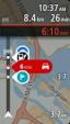 TomTom Bridge Οδηγός αναφοράς 15100 Περιεχόμενα Καλώς ήρθατε στο TomTom Bridge 7 Εκκίνηση του TomTom Bridge 9 Χρήση χειρονομιών 11 Εφαρμογές στη συσκευή TomTom Bridge 12 Σύνδεση του TomTom Bridge 13 Σχετικά
TomTom Bridge Οδηγός αναφοράς 15100 Περιεχόμενα Καλώς ήρθατε στο TomTom Bridge 7 Εκκίνηση του TomTom Bridge 9 Χρήση χειρονομιών 11 Εφαρμογές στη συσκευή TomTom Bridge 12 Σύνδεση του TomTom Bridge 13 Σχετικά
Επανάκληση Διεθνείς κλήσεις Επαφές Άνοιγμα Επαφών Προβολή επαφών Προσθήκη νέας επαφής Αναζήτηση επαφής...
 Περιεχόμενα Ξεκινώντας... 6 Αφαίρεση πίσω καλύμματος... 6 Τοποθέτηση καρτών SIM... 7 Φόρτιση της μπαταρίας... 9 Τοποθέτηση κάρτας μνήμης... 10 Ενεργοποίηση της συσκευής... 10 Απενεργοποίηση της συσκευής...
Περιεχόμενα Ξεκινώντας... 6 Αφαίρεση πίσω καλύμματος... 6 Τοποθέτηση καρτών SIM... 7 Φόρτιση της μπαταρίας... 9 Τοποθέτηση κάρτας μνήμης... 10 Ενεργοποίηση της συσκευής... 10 Απενεργοποίηση της συσκευής...
Χρήση του Office 365 σε iphone ή ipad
 Χρήση του Office 365 σε iphone ή ipad Οδηγός γρήγορης εκκίνησης Έλεγχος ηλεκτρονικού ταχυδρομείου Ρυθμίστε το iphone ή το ipad για αποστολή και λήψη ηλεκτρονικού ταχυδρομείου από το λογαριασμό του Office
Χρήση του Office 365 σε iphone ή ipad Οδηγός γρήγορης εκκίνησης Έλεγχος ηλεκτρονικού ταχυδρομείου Ρυθμίστε το iphone ή το ipad για αποστολή και λήψη ηλεκτρονικού ταχυδρομείου από το λογαριασμό του Office
2
 1 2 1.1 1.2 3 2.1 2.2 2.3 4 3.1 3.2 5 ΠΑΡΟΥΣΙΑΣΗ ΤΟΥ ΚΙΝΗΤΟΥ ΣΑΣ ΤΗΛΕΦΩΝΟΥ Μάθετε για τα κουµπιά, την οθόνη και τα εικονίδια του νέου σας τηλεφώνου. Κουµπιά Στην µπροστινή όψη του τηλεφώνου σας θα παρατηρήσετε
1 2 1.1 1.2 3 2.1 2.2 2.3 4 3.1 3.2 5 ΠΑΡΟΥΣΙΑΣΗ ΤΟΥ ΚΙΝΗΤΟΥ ΣΑΣ ΤΗΛΕΦΩΝΟΥ Μάθετε για τα κουµπιά, την οθόνη και τα εικονίδια του νέου σας τηλεφώνου. Κουµπιά Στην µπροστινή όψη του τηλεφώνου σας θα παρατηρήσετε
Σύντομη περιγραφή 5. Για να ξεκινήσετε 6. Οι οθόνες του προγράμματος 8. Εγκατάσταση προγράμματος 6 Δημιουργία κωδικών χρήστη 7
 Σύντομη περιγραφή 5 Για να ξεκινήσετε 6 Εγκατάσταση προγράμματος 6 Δημιουργία κωδικών χρήστη 7 Οι οθόνες του προγράμματος 8 Αρχική οθόνη 8 Στοιχεία ασθενή 9 Εργασίες - Ραντεβού 10 Εικόνες 11 Ημερολόγιο
Σύντομη περιγραφή 5 Για να ξεκινήσετε 6 Εγκατάσταση προγράμματος 6 Δημιουργία κωδικών χρήστη 7 Οι οθόνες του προγράμματος 8 Αρχική οθόνη 8 Στοιχεία ασθενή 9 Εργασίες - Ραντεβού 10 Εικόνες 11 Ημερολόγιο
Σημείωση για το προϊόν
 Έναρξη από εδώ Copyright 2013 Hewlett-Packard Development Company, L.P. Η ονομασία Windows είναι σήμα κατατεθέν της Microsoft Corporation στις ΗΠΑ. Οι πληροφορίες στο παρόν έγγραφο μπορεί να αλλάξουν χωρίς
Έναρξη από εδώ Copyright 2013 Hewlett-Packard Development Company, L.P. Η ονομασία Windows είναι σήμα κατατεθέν της Microsoft Corporation στις ΗΠΑ. Οι πληροφορίες στο παρόν έγγραφο μπορεί να αλλάξουν χωρίς
TomTom GO Mobile app Οδηγός αναφοράς
 TomTom GO Mobile app Οδηγός αναφοράς Περιεχόμενα Καλώς ήλθατε στην πλοήγηση με την TomTom 5 Τι νέο υπάρχει 6 Νέα στοιχεία σε αυτήν την έκδοση... 6 Έναρξη 8 Εκκίνηση της εφαρμογής... 8 Γλώσσα... 8 Αποστολή
TomTom GO Mobile app Οδηγός αναφοράς Περιεχόμενα Καλώς ήλθατε στην πλοήγηση με την TomTom 5 Τι νέο υπάρχει 6 Νέα στοιχεία σε αυτήν την έκδοση... 6 Έναρξη 8 Εκκίνηση της εφαρμογής... 8 Γλώσσα... 8 Αποστολή
ΥΠΗΡΕΣΙΕΣ ΔΙΑΔΙΚΤΟΥ Explorer & Outlook 2013
 ΥΠΗΡΕΣΙΕΣ ΔΙΑΔΙΚΤΟΥ Explorer & Outlook 2013 1. Δίκτυα Υπολογιστών και Διαδίκτυο... 3 1.1. Όροι Και Έννοιες... 3 1.2. Ασφάλεια Στο Διαδίκτυο... 5 2. Περιήγηση στον Παγκόσμιο Ιστό 7 Το Περιβάλλον Ενός Φυλλομετρητή...
ΥΠΗΡΕΣΙΕΣ ΔΙΑΔΙΚΤΟΥ Explorer & Outlook 2013 1. Δίκτυα Υπολογιστών και Διαδίκτυο... 3 1.1. Όροι Και Έννοιες... 3 1.2. Ασφάλεια Στο Διαδίκτυο... 5 2. Περιήγηση στον Παγκόσμιο Ιστό 7 Το Περιβάλλον Ενός Φυλλομετρητή...
Εγχειρίδιο χρήσης. Alpine Navigation System. Λογισμικό πλοήγησης για το Alpine Navigation System. Ελληνική Μάρτιος 2016, έκδ. 1.0
 Εγχειρίδιο χρήσης Alpine Navigation System Λογισμικό πλοήγησης για το Alpine Navigation System Ελληνική Μάρτιος 2016, έκδ. 1.0 Πίνακας περιεχομένων 1 Προειδοποιήσεις και πληροφορίες ασφάλειας... 5 2 Πώς
Εγχειρίδιο χρήσης Alpine Navigation System Λογισμικό πλοήγησης για το Alpine Navigation System Ελληνική Μάρτιος 2016, έκδ. 1.0 Πίνακας περιεχομένων 1 Προειδοποιήσεις και πληροφορίες ασφάλειας... 5 2 Πώς
TomTom BRIDGE Οδηγός αναφοράς
 TomTom BRIDGE Οδηγός αναφοράς Περιεχόμενα Καλώς ορίσατε στο TomTom BRIDGE 6 Εκκίνηση της συσκευής TomTom BRIDGE 8 Εφαρμογές στη συσκευή TomTom BRIDGE 10 Σύνδεση της συσκευής TomTom BRIDGE 11 Πληροφορίες
TomTom BRIDGE Οδηγός αναφοράς Περιεχόμενα Καλώς ορίσατε στο TomTom BRIDGE 6 Εκκίνηση της συσκευής TomTom BRIDGE 8 Εφαρμογές στη συσκευή TomTom BRIDGE 10 Σύνδεση της συσκευής TomTom BRIDGE 11 Πληροφορίες
Εγχειρίδιο χρήσης. Alpine Navigation System. Λογισμικό πλοήγησης για το Alpine Navigation System. Ελληνική Μάρτιος 2015, έκδ. 1.0
 Εγχειρίδιο χρήσης Alpine Navigation System Λογισμικό πλοήγησης για το Alpine Navigation System Ελληνική Μάρτιος 2015, έκδ. 1.0 Πίνακας περιεχομένων 1 Προειδοποιήσεις και πληροφορίες ασφάλειας... 5 2 Πώς
Εγχειρίδιο χρήσης Alpine Navigation System Λογισμικό πλοήγησης για το Alpine Navigation System Ελληνική Μάρτιος 2015, έκδ. 1.0 Πίνακας περιεχομένων 1 Προειδοποιήσεις και πληροφορίες ασφάλειας... 5 2 Πώς
Πατήστε αυτό το κουμπί στο iphone σας για εκκίνηση του TomTom App.
 TomTom App 1. Έναρξη Έναρξη Πατήστε αυτό το κουμπί στο iphone σας για εκκίνηση του TomTom App. TomTom Η γλώσσα που χρησιμοποιείτε για τα κουμπιά και τα μενού σας στο TomTom App είναι η ίδια με τη γλώσσα
TomTom App 1. Έναρξη Έναρξη Πατήστε αυτό το κουμπί στο iphone σας για εκκίνηση του TomTom App. TomTom Η γλώσσα που χρησιμοποιείτε για τα κουμπιά και τα μενού σας στο TomTom App είναι η ίδια με τη γλώσσα
Stellarium Εγχειρίδιο Οδηγιών
 Προϋποθέσεις συστήματος: Windows (XP, Vista, 7) με DirectX 9.x και τελευταίες ServicePack ή MacOS X 10.3.x (ή υψηλότερη), κάρτα γραφικών 3D με υποστήριξη OpenGL, ελάχ. 512 MB RAM, 1 GB διαθέσιμος χώρος
Προϋποθέσεις συστήματος: Windows (XP, Vista, 7) με DirectX 9.x και τελευταίες ServicePack ή MacOS X 10.3.x (ή υψηλότερη), κάρτα γραφικών 3D με υποστήριξη OpenGL, ελάχ. 512 MB RAM, 1 GB διαθέσιμος χώρος
PRESTIGIO GEOVISION 150/450
 ΕΛΛΗΝΙΚΑ PRESTIGIO GEOVISION 150/450 ΕΓΧΕΙΡΙΔΙΟ ΧΡΗΣΤΗ Prestigio GeoVision 150 - Θέση των στοιχείων χειρισμού 1. Κουμπί ενεργοποίησης/απενεργοποίησης 2. Υποδοχή κάρτας SD 3. Οθόνη αφής 4. Κουμπί Menu (Μενού)
ΕΛΛΗΝΙΚΑ PRESTIGIO GEOVISION 150/450 ΕΓΧΕΙΡΙΔΙΟ ΧΡΗΣΤΗ Prestigio GeoVision 150 - Θέση των στοιχείων χειρισμού 1. Κουμπί ενεργοποίησης/απενεργοποίησης 2. Υποδοχή κάρτας SD 3. Οθόνη αφής 4. Κουμπί Menu (Μενού)
Συσκευές κατάδειξης και πληκτρολόγιο Οδηγός χρήσης
 Συσκευές κατάδειξης και πληκτρολόγιο Οδηγός χρήσης Copyright 2009 Hewlett-Packard Development Company, L.P. Η ονομασία Windows είναι σήμα κατατεθέν της Microsoft Corporation στις Η.Π.Α. Οι πληροφορίες
Συσκευές κατάδειξης και πληκτρολόγιο Οδηγός χρήσης Copyright 2009 Hewlett-Packard Development Company, L.P. Η ονομασία Windows είναι σήμα κατατεθέν της Microsoft Corporation στις Η.Π.Α. Οι πληροφορίες
Radio R 4.0 IntelliLink Συχνές Ερωτήσεις (FAQ)
 Περιεχόµενα 1. Audio. 2. Σύστηµα Πλοήγησης... 3. Τηλέφωνο.... 4. Φωνητική Αναγνώριση. 5. Λοιπά. 1. Audio Πώς µπορώ να µεταβαίνω διαδοχικά από το ηχοσύστηµα στις πηγές πολυµέσων, π.χ. από το ραδιόφωνο FM
Περιεχόµενα 1. Audio. 2. Σύστηµα Πλοήγησης... 3. Τηλέφωνο.... 4. Φωνητική Αναγνώριση. 5. Λοιπά. 1. Audio Πώς µπορώ να µεταβαίνω διαδοχικά από το ηχοσύστηµα στις πηγές πολυµέσων, π.χ. από το ραδιόφωνο FM
Οδηγός γρήγορης εκκίνησης
 Χρήση του Office 365 σε τηλέφωνο Windows Phone Οδηγός γρήγορης εκκίνησης Έλεγχος ηλεκτρονικού ταχυδρομείου Ρυθμίστε το Windows Phone για αποστολή και λήψη ηλεκτρονικού ταχυδρομείου από το λογαριασμό του
Χρήση του Office 365 σε τηλέφωνο Windows Phone Οδηγός γρήγορης εκκίνησης Έλεγχος ηλεκτρονικού ταχυδρομείου Ρυθμίστε το Windows Phone για αποστολή και λήψη ηλεκτρονικού ταχυδρομείου από το λογαριασμό του
ΠΡΟΓΡΑΜΜΑΤΙΣΜΟΣ CD-PLUS/4+N
 ΠΡΟΓΡΑΜΜΑΤΙΣΜΟΣ CD-PLUS/4+N ΜΕΘΟΔΟΙ ΠΡΟΓΡΑΜΜΑΤΙΣΜΟΥ : Με ΙΤ-4Ν Με τηλέφωνο συνδεδεμένο στις εξόδους τηλεφωνικής γραμμής του ΙΤ-4Ν. Μπείτε στο μενού προγραμματισμού. Αν έχετε μπουτονιέρα στο σύστημα, τοποθετείστε
ΠΡΟΓΡΑΜΜΑΤΙΣΜΟΣ CD-PLUS/4+N ΜΕΘΟΔΟΙ ΠΡΟΓΡΑΜΜΑΤΙΣΜΟΥ : Με ΙΤ-4Ν Με τηλέφωνο συνδεδεμένο στις εξόδους τηλεφωνικής γραμμής του ΙΤ-4Ν. Μπείτε στο μενού προγραμματισμού. Αν έχετε μπουτονιέρα στο σύστημα, τοποθετείστε
TomTom GO Mobile app for iphone Οδηγός αναφοράς
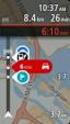 TomTom GO Mobile app for iphone Οδηγός αναφοράς Περιεχόμενα Καλώς ήλθατε στην πλοήγηση με την TomTom 5 Έναρξη 6 Εκκίνηση της εφαρμογής... 6 Γλώσσα... 6 Λήψη χάρτη... 7 Αποστολή πληροφοριών στην TomTom...
TomTom GO Mobile app for iphone Οδηγός αναφοράς Περιεχόμενα Καλώς ήλθατε στην πλοήγηση με την TomTom 5 Έναρξη 6 Εκκίνηση της εφαρμογής... 6 Γλώσσα... 6 Λήψη χάρτη... 7 Αποστολή πληροφοριών στην TomTom...
DCN multimedia. Συνεδριακό σύστημα. el Εγχειρίδιο χρήσης
 DCN multimedia Συνεδριακό σύστημα el Εγχειρίδιο χρήσης DCN multimedia Πίνακας περιεχομένων el 3 Πίνακας περιεχομένων 1 Ασφάλεια 4 2 Πληροφορίες για το εγχειρίδιο 5 2.1 Κοινό 5 2.2 Πνευματικά δικαιώματα
DCN multimedia Συνεδριακό σύστημα el Εγχειρίδιο χρήσης DCN multimedia Πίνακας περιεχομένων el 3 Πίνακας περιεχομένων 1 Ασφάλεια 4 2 Πληροφορίες για το εγχειρίδιο 5 2.1 Κοινό 5 2.2 Πνευματικά δικαιώματα
1. Βασικές Λειτουργίες των Windows
 1. Βασικές Λειτουργίες των Windows Α - Εκκίνηση του Υπολογιστή και των Windows XP Για να εκκινήσουμε τον υπολογιστή μας πατάμε το κουμπί ανοίγματος της μονάδας συστήματος και το αντίστοιχο κουμπί της οθόνης.
1. Βασικές Λειτουργίες των Windows Α - Εκκίνηση του Υπολογιστή και των Windows XP Για να εκκινήσουμε τον υπολογιστή μας πατάμε το κουμπί ανοίγματος της μονάδας συστήματος και το αντίστοιχο κουμπί της οθόνης.
TomTom GO Οδηγός αναφοράς
 TomTom GO Οδηγός αναφοράς Περιεχόμενα Καλώς ήλθατε στην πλοήγηση με την TomTom 6 Τι νέο υπάρχει 7 Νέα στοιχεία σε αυτήν την έκδοση... 7 Έναρξη 9 Εγκατάσταση στο αυτοκίνητο... 9 Τοποθέτηση της συσκευής...
TomTom GO Οδηγός αναφοράς Περιεχόμενα Καλώς ήλθατε στην πλοήγηση με την TomTom 6 Τι νέο υπάρχει 7 Νέα στοιχεία σε αυτήν την έκδοση... 7 Έναρξη 9 Εγκατάσταση στο αυτοκίνητο... 9 Τοποθέτηση της συσκευής...
TomTom VIA Εγχειρίδιο χρήσης 16.2
 TomTom VIA Εγχειρίδιο χρήσης 16.2 Περιεχόμενα Καλώς ορίσατε στην πλοήγηση με την TomTom 6 Έναρξη 7 Εγκατάσταση στο αυτοκίνητο... 7 Τοποθέτηση της συσκευής... 7 Ενεργοποίηση και απενεργοποίηση... 8 Ρύθμιση...
TomTom VIA Εγχειρίδιο χρήσης 16.2 Περιεχόμενα Καλώς ορίσατε στην πλοήγηση με την TomTom 6 Έναρξη 7 Εγκατάσταση στο αυτοκίνητο... 7 Τοποθέτηση της συσκευής... 7 Ενεργοποίηση και απενεργοποίηση... 8 Ρύθμιση...
Calisto Ηχείο ανοικτής ακρόασης USB. Εγχειρίδιο χρήσης
 Calisto 7200 Ηχείο ανοικτής ακρόασης USB Εγχειρίδιο χρήσης Περιεχόμενα Επισκόπηση 3 Σύνδεση με υπολογιστή 4 Καθημερινή χρήση 5 Λειτουργία 5 Ένταση ήχου 5 Σίγαση/Κατάργηση σίγασης 5 Απάντηση ή τερματισμός
Calisto 7200 Ηχείο ανοικτής ακρόασης USB Εγχειρίδιο χρήσης Περιεχόμενα Επισκόπηση 3 Σύνδεση με υπολογιστή 4 Καθημερινή χρήση 5 Λειτουργία 5 Ένταση ήχου 5 Σίγαση/Κατάργηση σίγασης 5 Απάντηση ή τερματισμός
Περιεχόμενα ΓΕΩΠΥΛΗ ΟΔΗΓΙΕΣ ΧΡΗΣΗΣ ΚΕΝΤΡΙΚΟ SITE. ΧΑΡΤΗΣ... 2 Είσοδος στην εφαρμογή «Χάρτης»... 2 Λειτουργίες εφαρμογής «Χάρτης»...
 Περιεχόμενα ΧΑΡΤΗΣ... 2 Είσοδος στην εφαρμογή «Χάρτης»... 2 Λειτουργίες εφαρμογής «Χάρτης»....2 Πλοήγηση στο χάρτη... 3 Σχεδίαση στο χάρτη... 4 Εκτύπωση του χάρτη... 6 Μετρήσεις επάνω στο χάρτη... 9 Εμφάνιση
Περιεχόμενα ΧΑΡΤΗΣ... 2 Είσοδος στην εφαρμογή «Χάρτης»... 2 Λειτουργίες εφαρμογής «Χάρτης»....2 Πλοήγηση στο χάρτη... 3 Σχεδίαση στο χάρτη... 4 Εκτύπωση του χάρτη... 6 Μετρήσεις επάνω στο χάρτη... 9 Εμφάνιση
TomTom navigation module
 TomTom navigation module 1. Τι περιλαμβάνεται στη συσκευασία λαμβά- νεται Τι περι- στη συσκευ ασία TomTom navigation module Βάση αυτοκινήτου Καλώδιο USB Ενημερωτικό φυλλάδιο MyTomTom 2 2. Διαβάστε πρώτα
TomTom navigation module 1. Τι περιλαμβάνεται στη συσκευασία λαμβά- νεται Τι περι- στη συσκευ ασία TomTom navigation module Βάση αυτοκινήτου Καλώδιο USB Ενημερωτικό φυλλάδιο MyTomTom 2 2. Διαβάστε πρώτα
Marmitek UltraViewPro 1
 IP CAMERA SERIES IP Eye Anywhere 10 11 20 21 470 IP RoboCam 10 11 21 541 641 ULTRAVIEW PRO ΠΕΡΙΕΧΟΜΕΝΑ ΚΕΦΑΛΑΙΟ 1..1 ΕΙΣΑΓΩΓΗ....1 ΚΕΦΑΛΑΙΟ 2.. 2 ΕΓΚΑΤΑΣΤΑΣΗ... 2 ΚΕΦΑΛΑΙΟ......3 ΧΡΗΣΗ MARMITEK Ultraview
IP CAMERA SERIES IP Eye Anywhere 10 11 20 21 470 IP RoboCam 10 11 21 541 641 ULTRAVIEW PRO ΠΕΡΙΕΧΟΜΕΝΑ ΚΕΦΑΛΑΙΟ 1..1 ΕΙΣΑΓΩΓΗ....1 ΚΕΦΑΛΑΙΟ 2.. 2 ΕΓΚΑΤΑΣΤΑΣΗ... 2 ΚΕΦΑΛΑΙΟ......3 ΧΡΗΣΗ MARMITEK Ultraview
ΨΗΦΙΑΚΗ ΑΛΛΗΛΕΓΓΥΗ ΟΔΗΓΟΣ
 ΨΗΦΙΑΚΗ ΑΛΛΗΛΕΓΓΥΗ ΟΔΗΓΟΣ Πίνακας Περιεχομένων Ενεργοποίηση και Αρχικοποίηση Συσκευής... 4 1 Περιεχόμενα συσκευασίας ipad... 5 2 Εξοικείωση με την συσκευή... 6 3 Αρχικοποίηση και ρυθμίσεις ipad... 7 4
ΨΗΦΙΑΚΗ ΑΛΛΗΛΕΓΓΥΗ ΟΔΗΓΟΣ Πίνακας Περιεχομένων Ενεργοποίηση και Αρχικοποίηση Συσκευής... 4 1 Περιεχόμενα συσκευασίας ipad... 5 2 Εξοικείωση με την συσκευή... 6 3 Αρχικοποίηση και ρυθμίσεις ipad... 7 4
nüvi 2300 series εγχειρίδιο γρήγορης εκκίνησης για χρήση με αυτά τα μοντέλα nüvi: 2300, 2310, 2340, 2350, 2360, 2370
 nüvi 2300 series εγχειρίδιο γρήγορης εκκίνησης για χρήση με αυτά τα μοντέλα nüvi: 2300, 2310, 2340, 2350, 2360, 2370 Έναρξη χρήσης ΠΡΟΕΙΔΟΠΟΙΗΣΗ Ανατρέξτε στον οδηγό Σημαντικές πληροφορίες για την ασφάλεια
nüvi 2300 series εγχειρίδιο γρήγορης εκκίνησης για χρήση με αυτά τα μοντέλα nüvi: 2300, 2310, 2340, 2350, 2360, 2370 Έναρξη χρήσης ΠΡΟΕΙΔΟΠΟΙΗΣΗ Ανατρέξτε στον οδηγό Σημαντικές πληροφορίες για την ασφάλεια
ΟΔΗΓΟΣ ΓΡΗΓΟΡΗΣ ΕΝΑΡΞΗΣ
 ΟΔΗΓΟΣ ΓΡΗΓΟΡΗΣ ΕΝΑΡΞΗΣ ΟΔΗΓΟΣ ΓΡΗΓΟΡΗΣ ΕΝΑΡΞΗΣ Σημειώσεις και ειδοποιήσεις ΣΗΜΕΙΩΣΗ: Η ΣΗΜΕΙΩΣΗ υποδεικνύει σημαντικές πληροφορίες που σας βοηθούν να χρησιμοποιείτε καλύτερα τον υπολογιστή σας. ΠΡΟΣΟΧΗ:
ΟΔΗΓΟΣ ΓΡΗΓΟΡΗΣ ΕΝΑΡΞΗΣ ΟΔΗΓΟΣ ΓΡΗΓΟΡΗΣ ΕΝΑΡΞΗΣ Σημειώσεις και ειδοποιήσεις ΣΗΜΕΙΩΣΗ: Η ΣΗΜΕΙΩΣΗ υποδεικνύει σημαντικές πληροφορίες που σας βοηθούν να χρησιμοποιείτε καλύτερα τον υπολογιστή σας. ΠΡΟΣΟΧΗ:
Περιεχόμενα. Κεφάλαιο 1 Εισαγωγή στο Outlook Κεφάλαιο 2 Βασικές εργασίες με μηνύματα 31
 Περιεχόμενα Κεφάλαιο 1 Εισαγωγή στο Outlook 2003 9 Διευθέτηση και εκκίνηση του Outlook... 10 Το περιβάλλον του Outlook... 16 Οι προσωπικοί φάκελοι του Outlook... 20 Η Λίστα φακέλων... 21 Ο φάκελος Το Outlook
Περιεχόμενα Κεφάλαιο 1 Εισαγωγή στο Outlook 2003 9 Διευθέτηση και εκκίνηση του Outlook... 10 Το περιβάλλον του Outlook... 16 Οι προσωπικοί φάκελοι του Outlook... 20 Η Λίστα φακέλων... 21 Ο φάκελος Το Outlook
Περιεχόμενα. Κεφάλαιο 1 Εισαγωγή στο Outlook Κεφάλαιο 2 Βασικές εργασίες με μηνύματα 33
 Περιεχόμενα Κεφάλαιο 1 Εισαγωγή στο Outlook 2007 9 Διευθέτηση και εκκίνηση του Outlook... 10 Το περιβάλλον του Outlook... 17 Οι προσωπικοί φάκελοι του Outlook... 22 Η Λίστα φακέλων... 23 Το Outlook Σήμερα...
Περιεχόμενα Κεφάλαιο 1 Εισαγωγή στο Outlook 2007 9 Διευθέτηση και εκκίνηση του Outlook... 10 Το περιβάλλον του Outlook... 17 Οι προσωπικοί φάκελοι του Outlook... 22 Η Λίστα φακέλων... 23 Το Outlook Σήμερα...
Περιεχόμενα. Αντί προλόγου Πώς να χρησιμοποιήσετε το βιβλίο Κεφάλαιο 1: Πώς δημιουργώ το Προφίλ μου στο Facebook;...
 Περιεχόμενα Αντί προλόγου... 7 Πώς να χρησιμοποιήσετε το βιβλίο... 13 Κεφάλαιο 1: Πώς δημιουργώ το Προφίλ μου στο Facebook;...15 Κεφάλαιο 2: Τι βλέπω στην οθόνη μου όταν ολοκληρώσω τη δημιουργία του Προφίλ
Περιεχόμενα Αντί προλόγου... 7 Πώς να χρησιμοποιήσετε το βιβλίο... 13 Κεφάλαιο 1: Πώς δημιουργώ το Προφίλ μου στο Facebook;...15 Κεφάλαιο 2: Τι βλέπω στην οθόνη μου όταν ολοκληρώσω τη δημιουργία του Προφίλ
TomTom Bridge Οδηγός αναφοράς
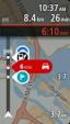 TomTom Bridge Οδηγός αναφοράς 15600 Περιεχόμενα Καλώς ήρθατε στο TomTom Bridge 5 Τι νέο υπάρχει 6 Νέα στοιχεία σε αυτήν την έκδοση... 7 Συσκευή TomTom Bridge 8 Εκκίνηση του TomTom Bridge... 9 Χρήση χειρονομιών...
TomTom Bridge Οδηγός αναφοράς 15600 Περιεχόμενα Καλώς ήρθατε στο TomTom Bridge 5 Τι νέο υπάρχει 6 Νέα στοιχεία σε αυτήν την έκδοση... 7 Συσκευή TomTom Bridge 8 Εκκίνηση του TomTom Bridge... 9 Χρήση χειρονομιών...
ΕΓΧΕΙΡΙΔΙΟ ΜΑΘΗΤΗ. της Πλατφόρμας Τηλεκατάρτισης
 ΕΓΧΕΙΡΙΔΙΟ ΜΑΘΗΤΗ της Πλατφόρμας Τηλεκατάρτισης ΠΕΡΙΕΧΟΜΕΝΑ 1. Εισαγωγή...2 2. Αρχική σελίδα, Εισαγωγή & Περιβάλλον Συστήματος...3 2.1. Αρχική σελίδα εισαγωγής...3 2.2. Εισαγωγή στην Πλατφόρμα Τηλε-κατάρτισης...4
ΕΓΧΕΙΡΙΔΙΟ ΜΑΘΗΤΗ της Πλατφόρμας Τηλεκατάρτισης ΠΕΡΙΕΧΟΜΕΝΑ 1. Εισαγωγή...2 2. Αρχική σελίδα, Εισαγωγή & Περιβάλλον Συστήματος...3 2.1. Αρχική σελίδα εισαγωγής...3 2.2. Εισαγωγή στην Πλατφόρμα Τηλε-κατάρτισης...4
ΠΡΟΣΑΡΜΟΓΕΑ ΙΑΣ ΥΝ ΕΣΗΣ ΣΥΣΚΕΥ ΗΣ ΑΝΑΠΑΡΑΓΩΓΗΣ D. KS-PD500 Πριν χρησιμοποιήσετε αυτόν τον προσαρμογέα
 ΠΡΟΣΑΡΜΟΓΕΑ ΙΑΣ ΥΝ ΕΣΗΣ ΣΥΣΚΕΥ ΗΣ ΑΝΑΠΑΡΑΓΩΓΗΣ D. KS-PD500 Πριν χρησιμοποιήσετε αυτόν τον προσαρμογέα 1 Υποστηριζόμενοι δέκτες αυτοκινήτου της JVC Αυτός ο προσαρμογέας υποστηρίζει τους παρακάτω δέκτες
ΠΡΟΣΑΡΜΟΓΕΑ ΙΑΣ ΥΝ ΕΣΗΣ ΣΥΣΚΕΥ ΗΣ ΑΝΑΠΑΡΑΓΩΓΗΣ D. KS-PD500 Πριν χρησιμοποιήσετε αυτόν τον προσαρμογέα 1 Υποστηριζόμενοι δέκτες αυτοκινήτου της JVC Αυτός ο προσαρμογέας υποστηρίζει τους παρακάτω δέκτες
Σύμβαση 457 ΟΠΣ Πολιτικής Προστασίας. Εγχειρίδιο Χρήσης Εφαρμογής Γεωγραφικής Απεικόνισης (Version: 1.0)
 Σύμβαση 457 ΟΠΣ Πολιτικής Προστασίας Εγχειρίδιο Χρήσης Εφαρμογής Γεωγραφικής Απεικόνισης (Version: 1.0) ΑΝΑΔΟΧΟΣ : SPACE COM A.E. INTRACOM IT SERVICES - QUALITY & RELIABILITY A.E. ΑΘΗΝΑ Ιούνιος 2008 Σελίδα
Σύμβαση 457 ΟΠΣ Πολιτικής Προστασίας Εγχειρίδιο Χρήσης Εφαρμογής Γεωγραφικής Απεικόνισης (Version: 1.0) ΑΝΑΔΟΧΟΣ : SPACE COM A.E. INTRACOM IT SERVICES - QUALITY & RELIABILITY A.E. ΑΘΗΝΑ Ιούνιος 2008 Σελίδα
Τι περιλαμβάνεται στη συσκευασία
 Blue&Me-TomTom 1. Τι περιλαμβάνεται στη συσκευασία Τι περιλαμβάνεται στη συσκευασία a Blue&Me-TomTom A C B D A Κουμπί On/Off B Μικρόφωνο C Ηχείο D Υποδοχή για κάρτα μνήμης (micro SD) b Καλώδιο USB c Πακέτο
Blue&Me-TomTom 1. Τι περιλαμβάνεται στη συσκευασία Τι περιλαμβάνεται στη συσκευασία a Blue&Me-TomTom A C B D A Κουμπί On/Off B Μικρόφωνο C Ηχείο D Υποδοχή για κάρτα μνήμης (micro SD) b Καλώδιο USB c Πακέτο
Χρήση του Office 365 σε τηλέφωνο Android
 Χρήση του Office 365 σε τηλέφωνο Android Οδηγός γρήγορης εκκίνησης Έλεγχος ηλεκτρονικού ταχυδρομείου Ρυθμίστε το τηλέφωνο Android για αποστολή και λήψη ηλεκτρονικού ταχυδρομείου από το λογαριασμό του Office
Χρήση του Office 365 σε τηλέφωνο Android Οδηγός γρήγορης εκκίνησης Έλεγχος ηλεκτρονικού ταχυδρομείου Ρυθμίστε το τηλέφωνο Android για αποστολή και λήψη ηλεκτρονικού ταχυδρομείου από το λογαριασμό του Office
Garmin Drive 40/50/60. Εγχειρίδιο κατόχου
 Garmin Drive 40/50/60 Εγχειρίδιο κατόχου Μάρτιος 2016 190-01920-47_0A Με την επιφύλαξη παντός δικαιώματος. Σύμφωνα με τους νόμους περί πνευματικών δικαιωμάτων, απαγορεύεται η αντιγραφή ολόκληρου ή τμήματος
Garmin Drive 40/50/60 Εγχειρίδιο κατόχου Μάρτιος 2016 190-01920-47_0A Με την επιφύλαξη παντός δικαιώματος. Σύμφωνα με τους νόμους περί πνευματικών δικαιωμάτων, απαγορεύεται η αντιγραφή ολόκληρου ή τμήματος
MLS Destinator. Εγχειρίδιο Χρήσης. MLS Destinator Mobile Phone Edition
 MLS Destinator Εγχειρίδιο Χρήσης MLS Destinator Mobile Phone Edition 1 2 ΕΓΧΕΙΡΙΔΙΟ ΧΡΗΣΗΣ Περιεχόμενα 01. ΕΙΣΑΓΩΓΗ 05 ΤΙ ΕΙΝΑΙ ΤΟ MLS DESTINATOR 05 ΧΑΡΑΚΤΗΡΙΣΤΙΚΑ ΤΟΥ MLS DESTINATOR 06 ΠΡΩΤΑ Η ΑΣΦΑΛΕΙΑ
MLS Destinator Εγχειρίδιο Χρήσης MLS Destinator Mobile Phone Edition 1 2 ΕΓΧΕΙΡΙΔΙΟ ΧΡΗΣΗΣ Περιεχόμενα 01. ΕΙΣΑΓΩΓΗ 05 ΤΙ ΕΙΝΑΙ ΤΟ MLS DESTINATOR 05 ΧΑΡΑΚΤΗΡΙΣΤΙΚΑ ΤΟΥ MLS DESTINATOR 06 ΠΡΩΤΑ Η ΑΣΦΑΛΕΙΑ
TomTom navigation module
 TomTom navigation module 1. Τι περιλαμβάνεται στη συσκευασία λαμβά- νεται Τι περι- στη συσκευ ασία TomTom navigation module Βάση αυτοκινήτου Καλώδιο USB Ενημερωτικό φυλλάδιο MyTomTom 2 2. Διαβάστε πρώτα
TomTom navigation module 1. Τι περιλαμβάνεται στη συσκευασία λαμβά- νεται Τι περι- στη συσκευ ασία TomTom navigation module Βάση αυτοκινήτου Καλώδιο USB Ενημερωτικό φυλλάδιο MyTomTom 2 2. Διαβάστε πρώτα
TomTom Εγχειρίδιο χρήσης
 TomTom Εγχειρίδιο χρήσης Περιεχόμενα Περιεχόμενα συσκευασίας 5 Περιεχόμενα συσκευασίας... 5 Διαβάστε πρώτα αυτό 7 Εγκατάσταση στο αυτοκίνητο... 7 Ενεργοποίηση και απενεργοποίηση... 7 Ρύθμιση... 7 Λήψη
TomTom Εγχειρίδιο χρήσης Περιεχόμενα Περιεχόμενα συσκευασίας 5 Περιεχόμενα συσκευασίας... 5 Διαβάστε πρώτα αυτό 7 Εγκατάσταση στο αυτοκίνητο... 7 Ενεργοποίηση και απενεργοποίηση... 7 Ρύθμιση... 7 Λήψη
TomTom Bridge Οδηγός αναφοράς
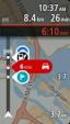 TomTom Bridge Οδηγός αναφοράς 15300 15400 Περιεχόμενα Καλώς ήρθατε στο TomTom Bridge 5 Τι νέο υπάρχει 6 Νέα στοιχεία σε αυτήν την έκδοση... 7 Συσκευή TomTom Bridge 9 Εκκίνηση του TomTom Bridge... 10 Χρήση
TomTom Bridge Οδηγός αναφοράς 15300 15400 Περιεχόμενα Καλώς ήρθατε στο TomTom Bridge 5 Τι νέο υπάρχει 6 Νέα στοιχεία σε αυτήν την έκδοση... 7 Συσκευή TomTom Bridge 9 Εκκίνηση του TomTom Bridge... 10 Χρήση
ΟΔΗΓΙΕΣ ΧΡΗΣΗΣ ΠΡΟΓΡΑΜΜΑΤΟΣ GPRS 1. ΟΔΗΓΙΕΣ ΕΓΚΑΤΑΣΤΑΣΗΣ GOOGLE EARTH
 Αχαρναί 20.7.09 ΟΔΗΓΙΕΣ ΧΡΗΣΗΣ ΠΡΟΓΡΑΜΜΑΤΟΣ GPRS 1. ΟΔΗΓΙΕΣ ΕΓΚΑΤΑΣΤΑΣΗΣ GOOGLE EARTH Για τη σωστή λειτουργία του προγράμματος πρέπει να έχετε εγκαταστήσει στον υπολογιστή σας το λογισμικό χαρτογράφησης
Αχαρναί 20.7.09 ΟΔΗΓΙΕΣ ΧΡΗΣΗΣ ΠΡΟΓΡΑΜΜΑΤΟΣ GPRS 1. ΟΔΗΓΙΕΣ ΕΓΚΑΤΑΣΤΑΣΗΣ GOOGLE EARTH Για τη σωστή λειτουργία του προγράμματος πρέπει να έχετε εγκαταστήσει στον υπολογιστή σας το λογισμικό χαρτογράφησης
TomTom GO Mobile app Εγχειρίδιο χρήσης
 TomTom GO Mobile app Εγχειρίδιο χρήσης Περιεχόμενα Καλώς ορίσατε στην πλοήγηση με την TomTom 5 Τι νέο υπάρχει 6 Νέα στοιχεία σε αυτήν την έκδοση... 6 Έναρξη 7 Εκκίνηση της εφαρμογής... 7 Γλώσσα... 8 Λήψη
TomTom GO Mobile app Εγχειρίδιο χρήσης Περιεχόμενα Καλώς ορίσατε στην πλοήγηση με την TomTom 5 Τι νέο υπάρχει 6 Νέα στοιχεία σε αυτήν την έκδοση... 6 Έναρξη 7 Εκκίνηση της εφαρμογής... 7 Γλώσσα... 8 Λήψη
ΣΥΣΤΗΜΑ ΕΛΕΓΧΟΜΕΝΗΣ ΣΤΑΘΜΕΥΣΗΣ ΔΗΜΟΥ ΘΕΣΣΑΛΟΝΙΚΗΣ ΟΔΗΓΙΕΣ ΣΤΆΘΜΕΥΣΗΣ ΜΈΣΩ ΤΗΣ ΕΦΑΡΜΟΓΉΣ PARKPAL
 ΣΥΣΤΗΜΑ ΕΛΕΓΧΟΜΕΝΗΣ ΣΤΑΘΜΕΥΣΗΣ ΔΗΜΟΥ ΘΕΣΣΑΛΟΝΙΚΗΣ ΟΔΗΓΙΕΣ ΣΤΆΘΜΕΥΣΗΣ ΜΈΣΩ ΤΗΣ ΕΦΑΡΜΟΓΉΣ PARKPAL PARKPAL APP Η «έξυπνη» εφαρμογή ParkPal δίνει την δυνατότητα στους εγγεγραμμένους χρήστες να νομιμοποιήσουν
ΣΥΣΤΗΜΑ ΕΛΕΓΧΟΜΕΝΗΣ ΣΤΑΘΜΕΥΣΗΣ ΔΗΜΟΥ ΘΕΣΣΑΛΟΝΙΚΗΣ ΟΔΗΓΙΕΣ ΣΤΆΘΜΕΥΣΗΣ ΜΈΣΩ ΤΗΣ ΕΦΑΡΜΟΓΉΣ PARKPAL PARKPAL APP Η «έξυπνη» εφαρμογή ParkPal δίνει την δυνατότητα στους εγγεγραμμένους χρήστες να νομιμοποιήσουν
Οδηγός γρήγορης έναρξης CD180
 Οδηγός γρήγορης έναρξης CD180 Σημαντικές οδηγίες ασφαλείας Χρησιμοποιείτε μόνο την τροφοδοσία ρεύματος που αναγράφεται στα τεχνικά στοιχεία. Μην αφήνετε το προϊόν να έρχεται σε επαφή με υγρά. Εάν η μπαταρία
Οδηγός γρήγορης έναρξης CD180 Σημαντικές οδηγίες ασφαλείας Χρησιμοποιείτε μόνο την τροφοδοσία ρεύματος που αναγράφεται στα τεχνικά στοιχεία. Μην αφήνετε το προϊόν να έρχεται σε επαφή με υγρά. Εάν η μπαταρία
Υποστήριξη. Σας ευχαριστούμε που επιλέξατε τα προϊόντα NETGEAR.
 Έναρξη χρήσης Υποστήριξη Σας ευχαριστούμε που επιλέξατε τα προϊόντα NETGEAR. Αφού εγκαταστήσετε τη συσκευή σας, εντοπίστε τον σειριακό αριθμό στην ετικέτα του προϊόντος και χρησιμοποιήστε τον για να δηλώσετε
Έναρξη χρήσης Υποστήριξη Σας ευχαριστούμε που επιλέξατε τα προϊόντα NETGEAR. Αφού εγκαταστήσετε τη συσκευή σας, εντοπίστε τον σειριακό αριθμό στην ετικέτα του προϊόντος και χρησιμοποιήστε τον για να δηλώσετε
NSS evo3 Οδηγός γρήγορης εκκίνησης
 NSS evo3 Οδηγός γρήγορης εκκίνησης ΠΡΟΣΟΨΗ Νο Περιγραφή 1 Οθόνη αφής 2 Σελίδες/Πλήκτρο Αρχικών επιλογών - Πιέστε για να ανοίξετε την αρχική σελίδα επιλογών και ρυθµίσεων. 3 Πλήκτρο τιµονιού- Με δυνατότητα
NSS evo3 Οδηγός γρήγορης εκκίνησης ΠΡΟΣΟΨΗ Νο Περιγραφή 1 Οθόνη αφής 2 Σελίδες/Πλήκτρο Αρχικών επιλογών - Πιέστε για να ανοίξετε την αρχική σελίδα επιλογών και ρυθµίσεων. 3 Πλήκτρο τιµονιού- Με δυνατότητα
Η συσκευή υποστηρίζει την αποστολή/λήψη μηνυμάτων. Πιέστε το πλήκτρο μηνυμάτων για να γράψετε ένα νέο. Επιλέξτε Μενού Μήνυμα Γράψε Μήνυμα στην
 Οδηγίες Χρήσης 1 1.Μηνύμα Η συσκευή υποστηρίζει την αποστολή/λήψη μηνυμάτων SMS. Πιέστε το πλήκτρο μηνυμάτων για να γράψετε ένα νέο μήνυμα. Σύνταξη μηνύματος Επιλέξτε Μενού Μήνυμα Γράψε Μήνυμα στην συνέχεια
Οδηγίες Χρήσης 1 1.Μηνύμα Η συσκευή υποστηρίζει την αποστολή/λήψη μηνυμάτων SMS. Πιέστε το πλήκτρο μηνυμάτων για να γράψετε ένα νέο μήνυμα. Σύνταξη μηνύματος Επιλέξτε Μενού Μήνυμα Γράψε Μήνυμα στην συνέχεια
Ενημέρωση του υλικολογισμικού της φωτογραφικής μηχανής
 Ενημέρωση του υλικολογισμικού της φωτογραφικής μηχανής Σας ευχαριστούμε που επιλέξατε προϊόν της Nikon. Ο οδηγός περιγράφει τον τρόπο ενημέρωσης του υλικολογισμικού αυτού. Εάν δεν είστε βέβαιοι ότι μπορείτε
Ενημέρωση του υλικολογισμικού της φωτογραφικής μηχανής Σας ευχαριστούμε που επιλέξατε προϊόν της Nikon. Ο οδηγός περιγράφει τον τρόπο ενημέρωσης του υλικολογισμικού αυτού. Εάν δεν είστε βέβαιοι ότι μπορείτε
Ενημέρωση του Υλικολογισμικού για Επιλεγμένες Φωτογραφικές Μηχανές με Υποστήριξη Δεδομένων Τοποθεσίας
 Ενημέρωση του Υλικολογισμικού για Επιλεγμένες Φωτογραφικές Μηχανές με Υποστήριξη Δεδομένων Τοποθεσίας Σας ευχαριστούμε που επιλέξατε προϊόν της Nikon. Ο παρών οδηγός περιγράφει τον τρόπο ενημέρωσης του
Ενημέρωση του Υλικολογισμικού για Επιλεγμένες Φωτογραφικές Μηχανές με Υποστήριξη Δεδομένων Τοποθεσίας Σας ευχαριστούμε που επιλέξατε προϊόν της Nikon. Ο παρών οδηγός περιγράφει τον τρόπο ενημέρωσης του
Συσκευές κατάδειξης και πληκτρολόγιο Οδηγός χρήσης
 Συσκευές κατάδειξης και πληκτρολόγιο Οδηγός χρήσης Copyright 2008 Hewlett-Packard Development Company, L.P. Η ονομασία Windows είναι εμπορικό σήμα κατατεθέν της Microsoft Corporation. Οι πληροφορίες στο
Συσκευές κατάδειξης και πληκτρολόγιο Οδηγός χρήσης Copyright 2008 Hewlett-Packard Development Company, L.P. Η ονομασία Windows είναι εμπορικό σήμα κατατεθέν της Microsoft Corporation. Οι πληροφορίες στο
